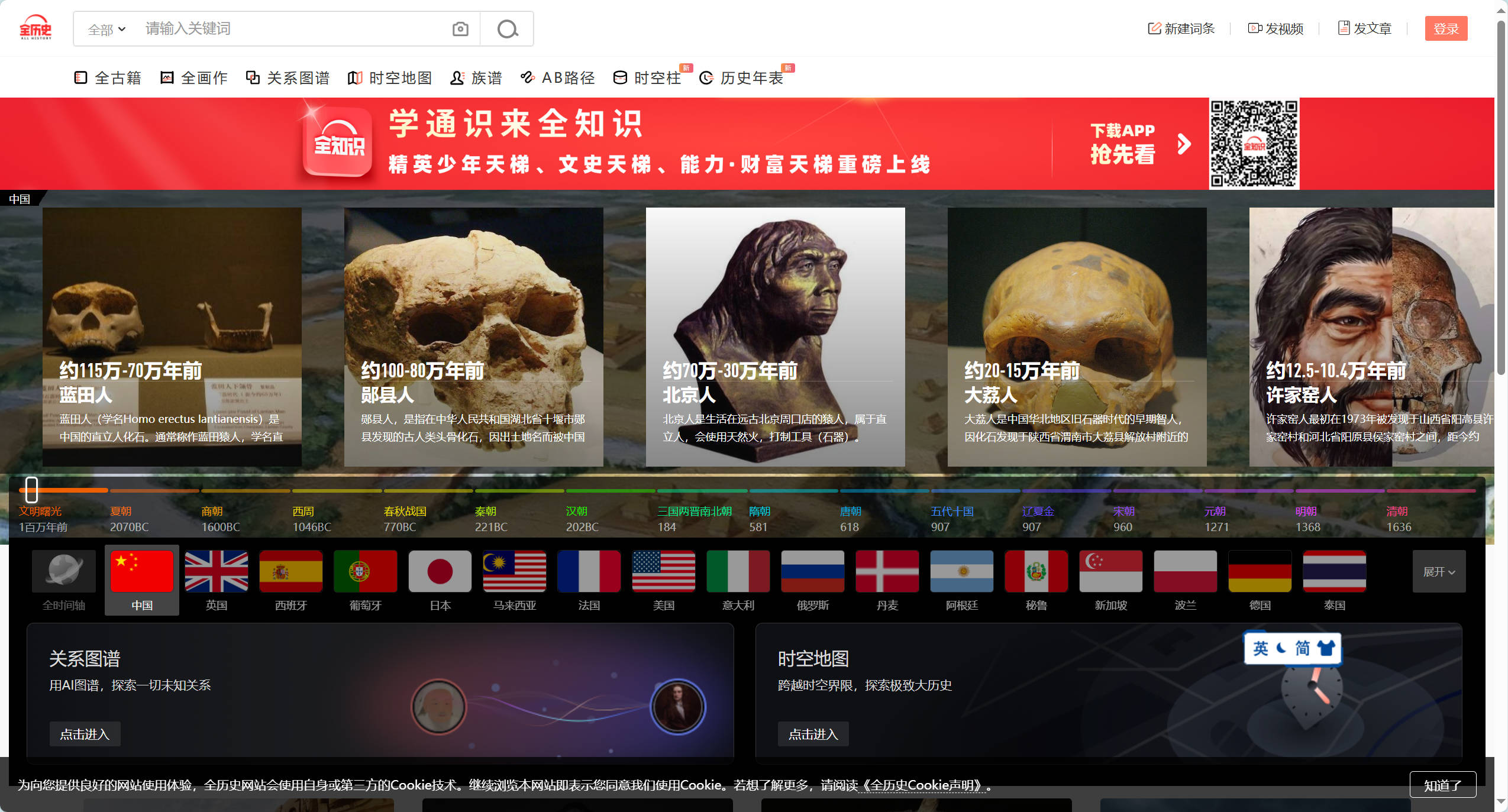从零开始配置Window平台
从零开始配置Window平台
0.概述
换电脑之后的重新配置,记录贴。
1.常用软件安装
这里,中国常用的软件,例如QQ、微信这些就不提了。
1.1 文件搜索软件:Everything
下载地址:voidtools
Everything 和其他搜索引擎有何不同:
- 轻量安装文件。
- 干净简洁的用户界面。
- 快速文件索引。
- 快速搜索。
- 快速启动。
- 最小资源使用。
- 轻量数据库。
- 实时更新。
支持多字符匹配,扩展名筛选,正则表达式等,非常好用!!!
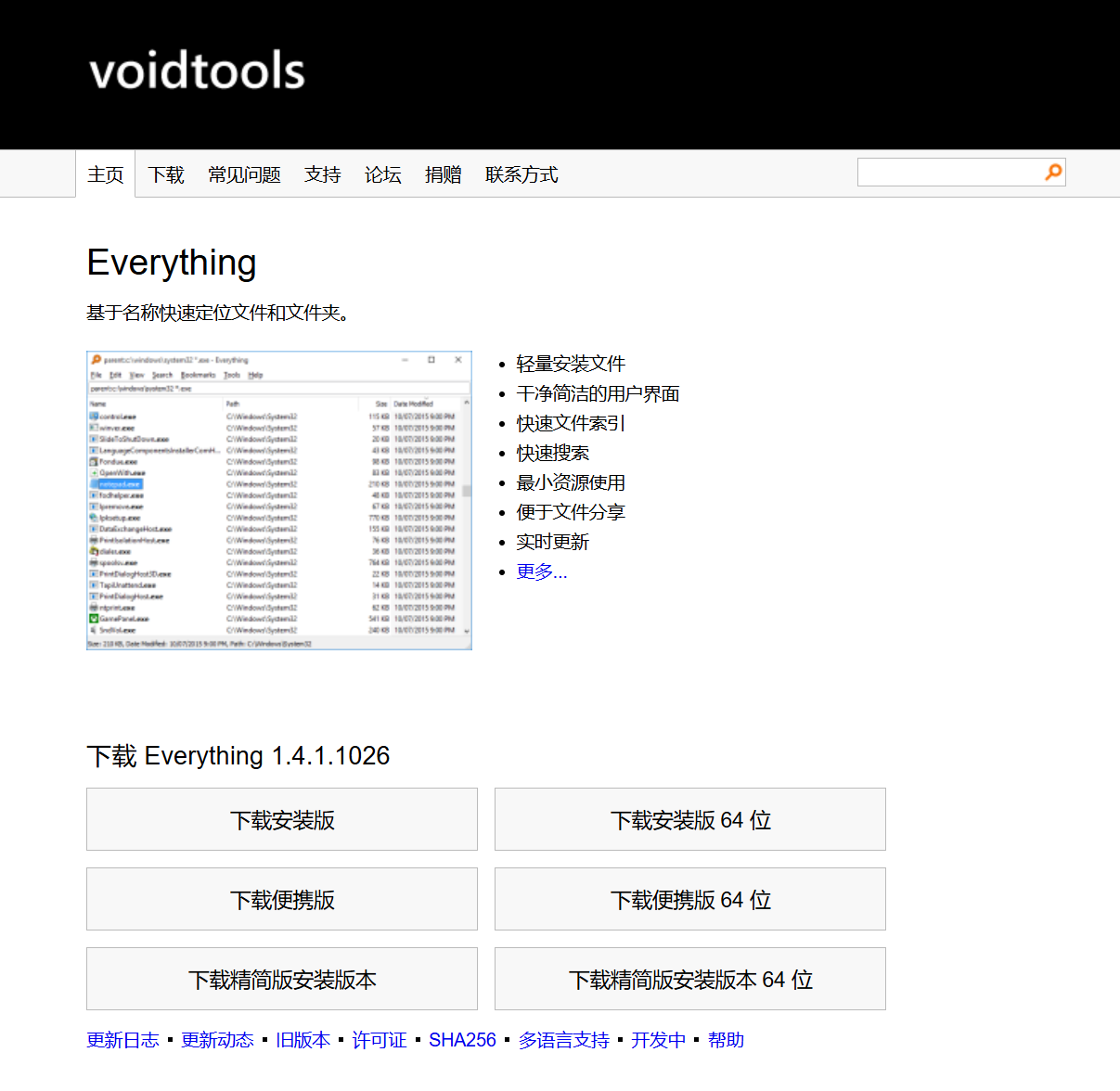
1.2 数据备份软件:FreeFileSync
下载地址:FreeFileSync: Open Source File Synchronization & Backup Software
支持如下功能:
- 备份到FTP服务器。FTP服务器恢复到本地。
- 支持增量备份和全局备份。
数据安全很重要,按时备份数据,只要有一次救急了就是赚!
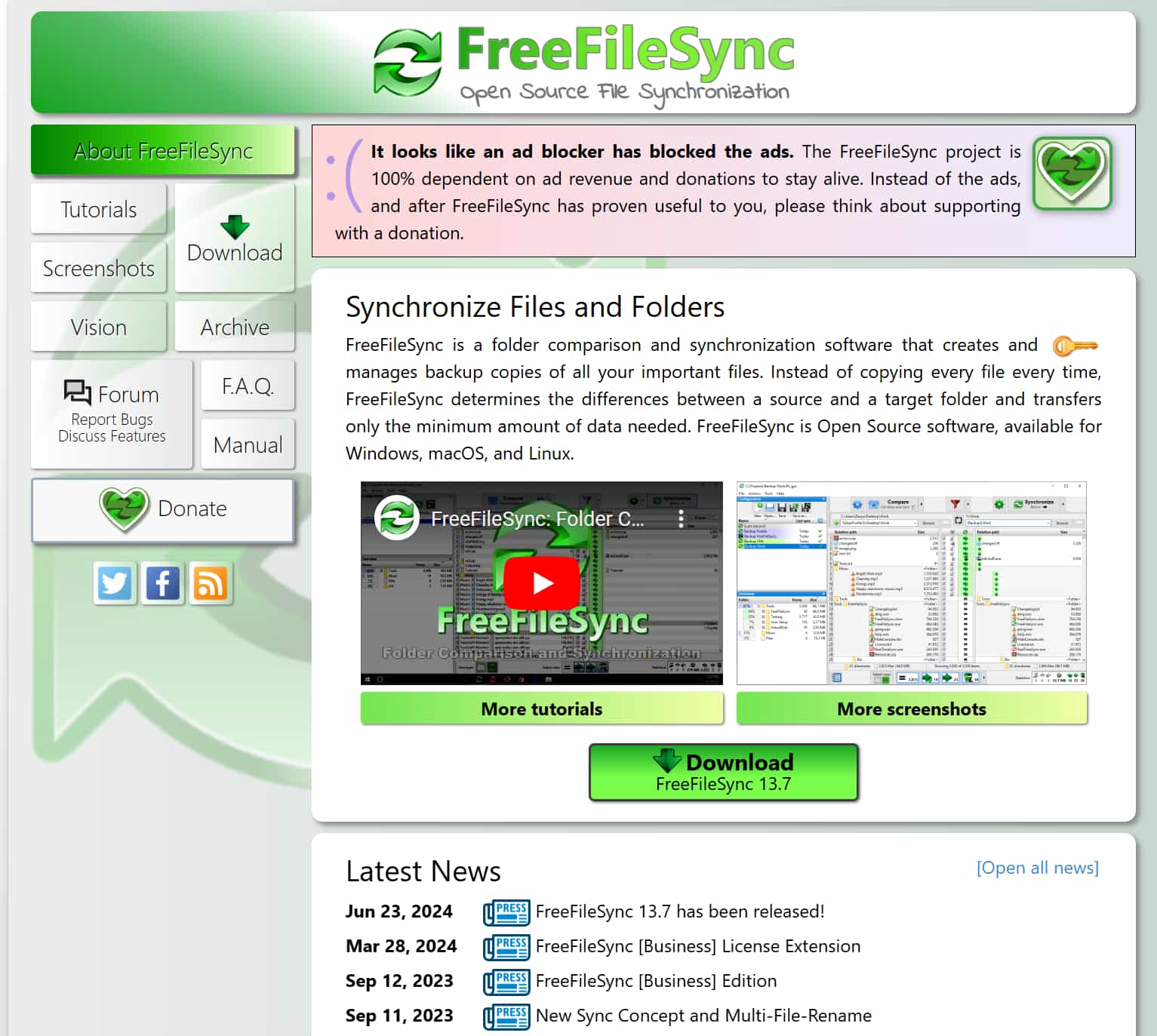
1.3 Linux子系统:WSL
在管理员模式下打开 PowerShell 或 Windows 命令提示符,方法是右键单击并选择“以管理员身份运行”,输入 wsl --install 命令,然后重启计算机。
1 | |
最好能够安装WSL 2.
微软的官方安装教程为:安装 WSL | Microsoft Learn
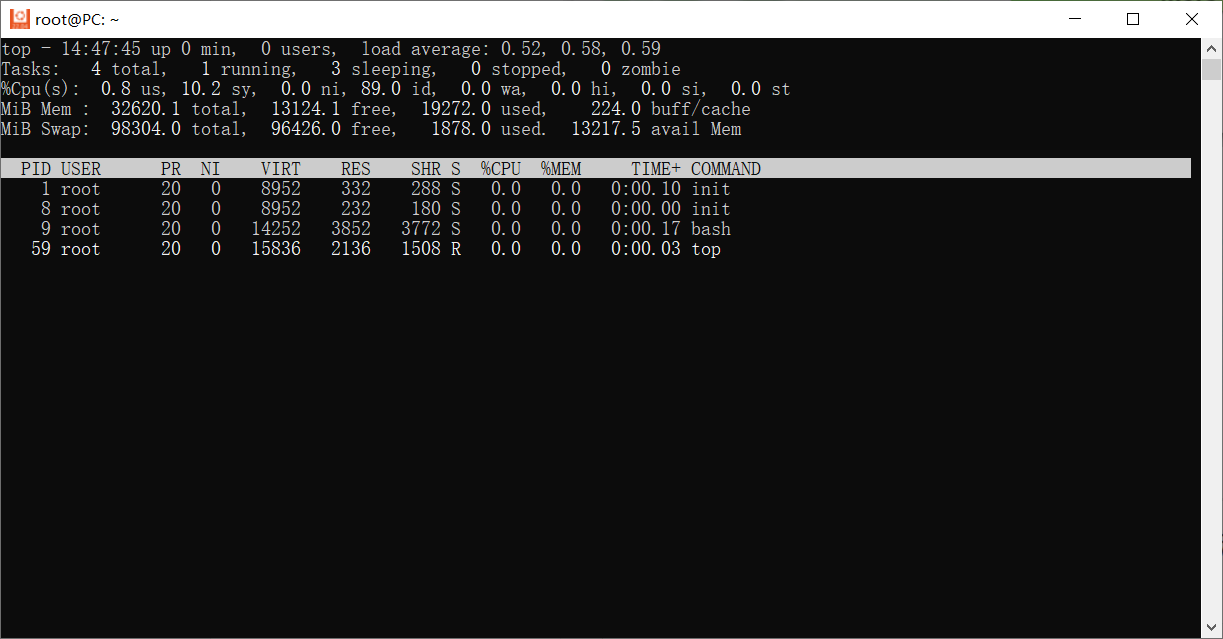
1.4 软件者开发工具:Visual Studio Code
下载地址:Visual Studio Code - Code Editing. Redefined
对我来说,主要用于Python相关脚本开发,还可以通过VS Code连接WSL的Linux子系统。
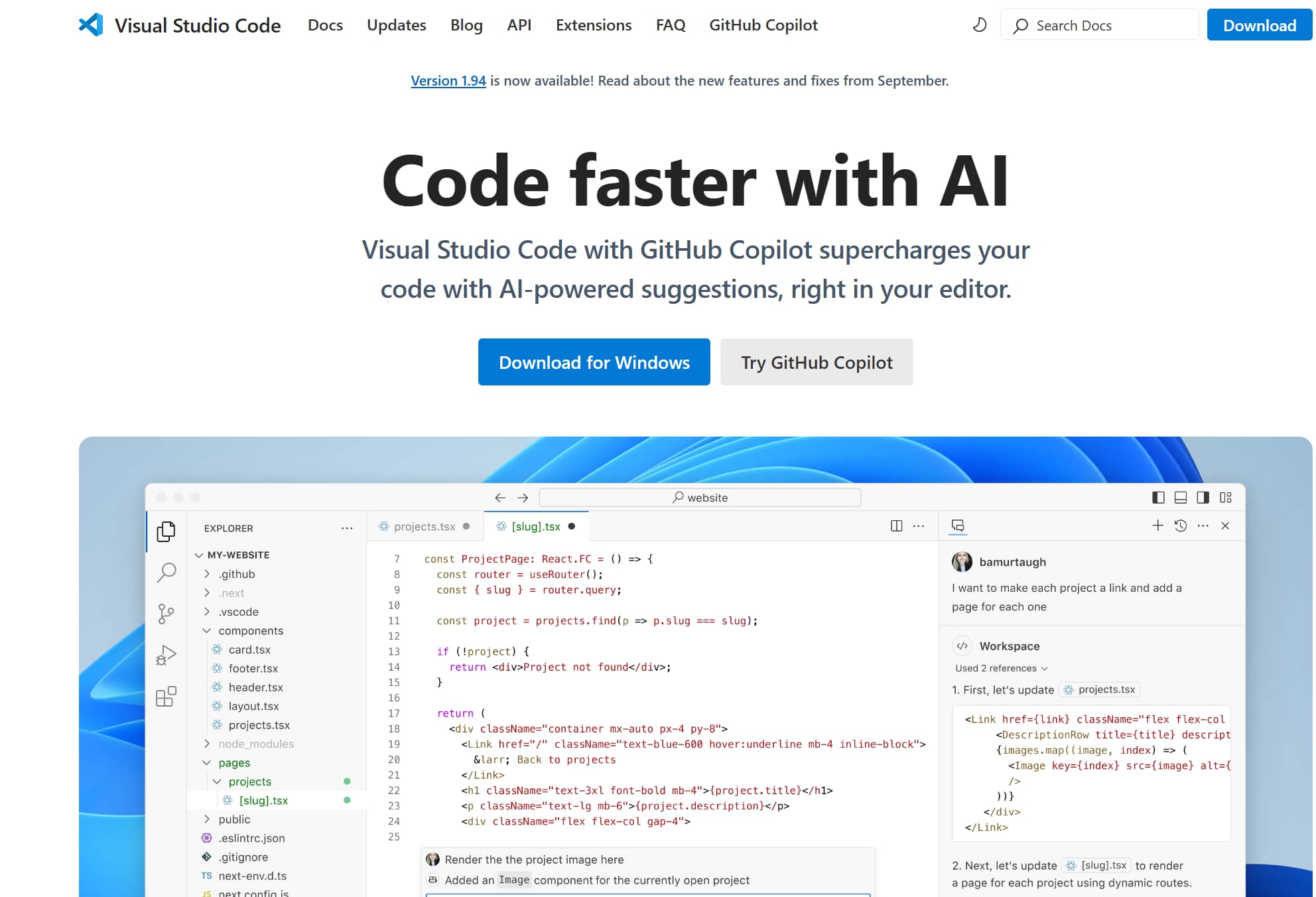
1.5 Markdown编辑器:Typora
下载地址:Typora 官方中文站
Typora是一款非常流行的Markdown编辑器,它能够将Markdown文本转化为漂亮的排版,并且支持实时预览。Typora具有简单易用的界面,使得用户可以轻松地编写和编辑Markdown文本。此外,Typora还支持多种平台,包括Windows、Mac和Linux。
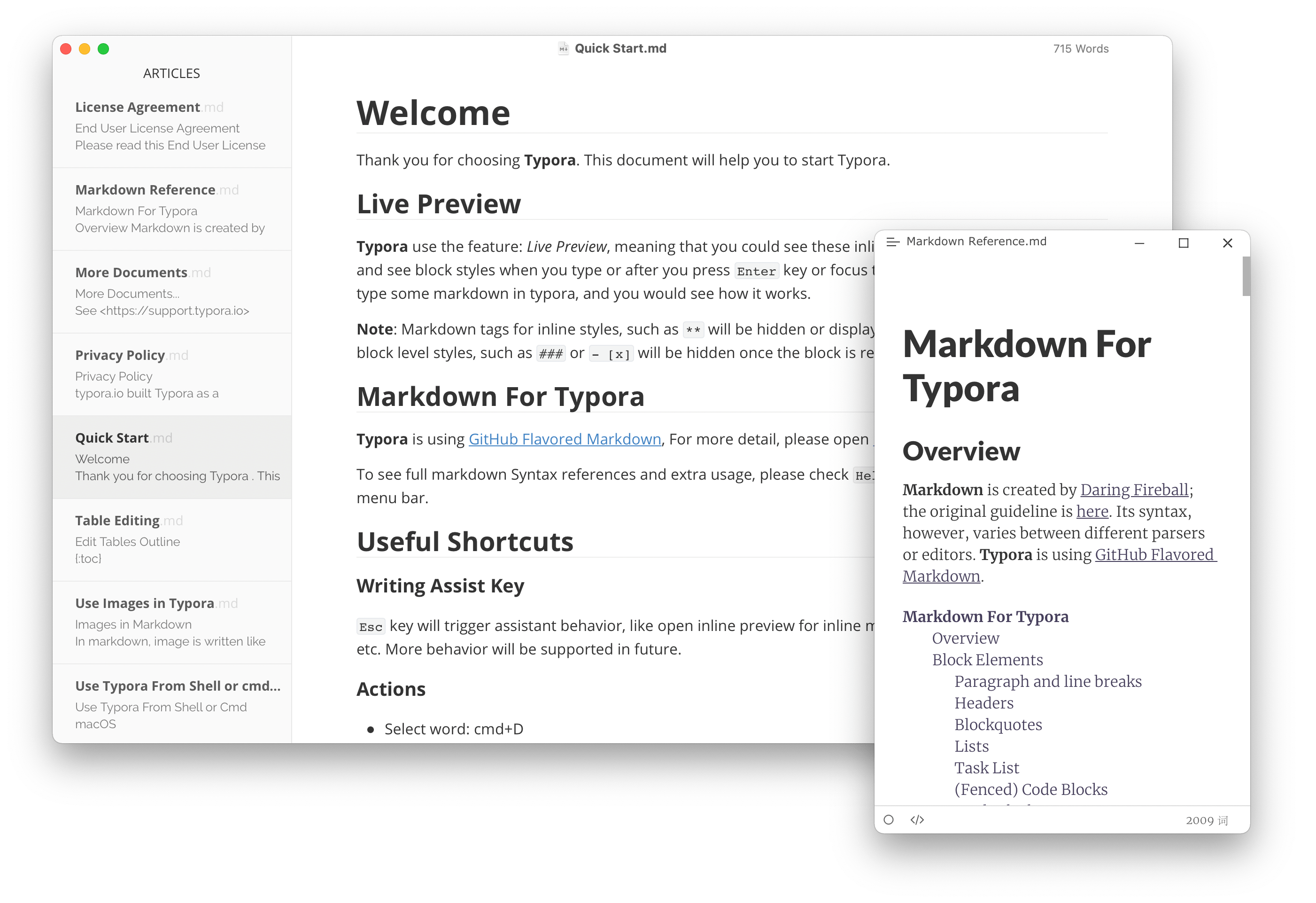
1.6 笔记软件:Obsidian
下载地址:Obsidian - Sharpen your thinking
Obsidian是一款强大且可扩展的知识库,它运行在本地纯文本文件夹之上。该应用程序支持Markdown,具有整洁的界面和方便的无干扰写作模式。它可以在Windows、macOS、Linux上安装。
可以用Obsidian+Git的形式实现多平台笔记同步。
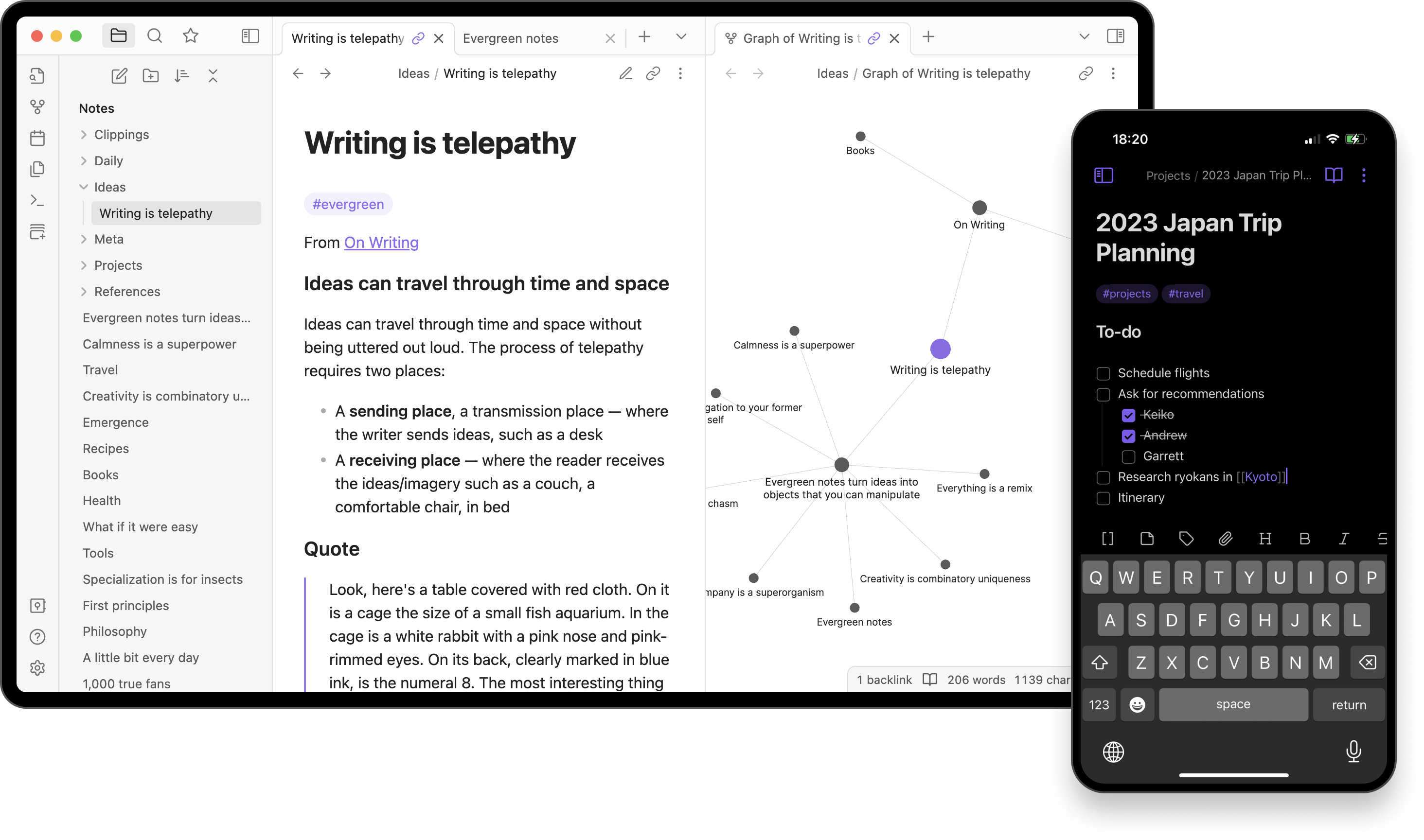
1.7 代码管理软件:Git
下载地址:Git
Git 是一个开源的分布式版本控制系统,用于敏捷高效地处理任何或小或大的项目。
除了管理代码版本,Git可以和很多其他工具搭配使用,例如:
- Git + Github搭建免费的个人博客。
- Git + Obsidian实现多平台笔记仓库同步。
还有很多其他用法,可以自己发掘。
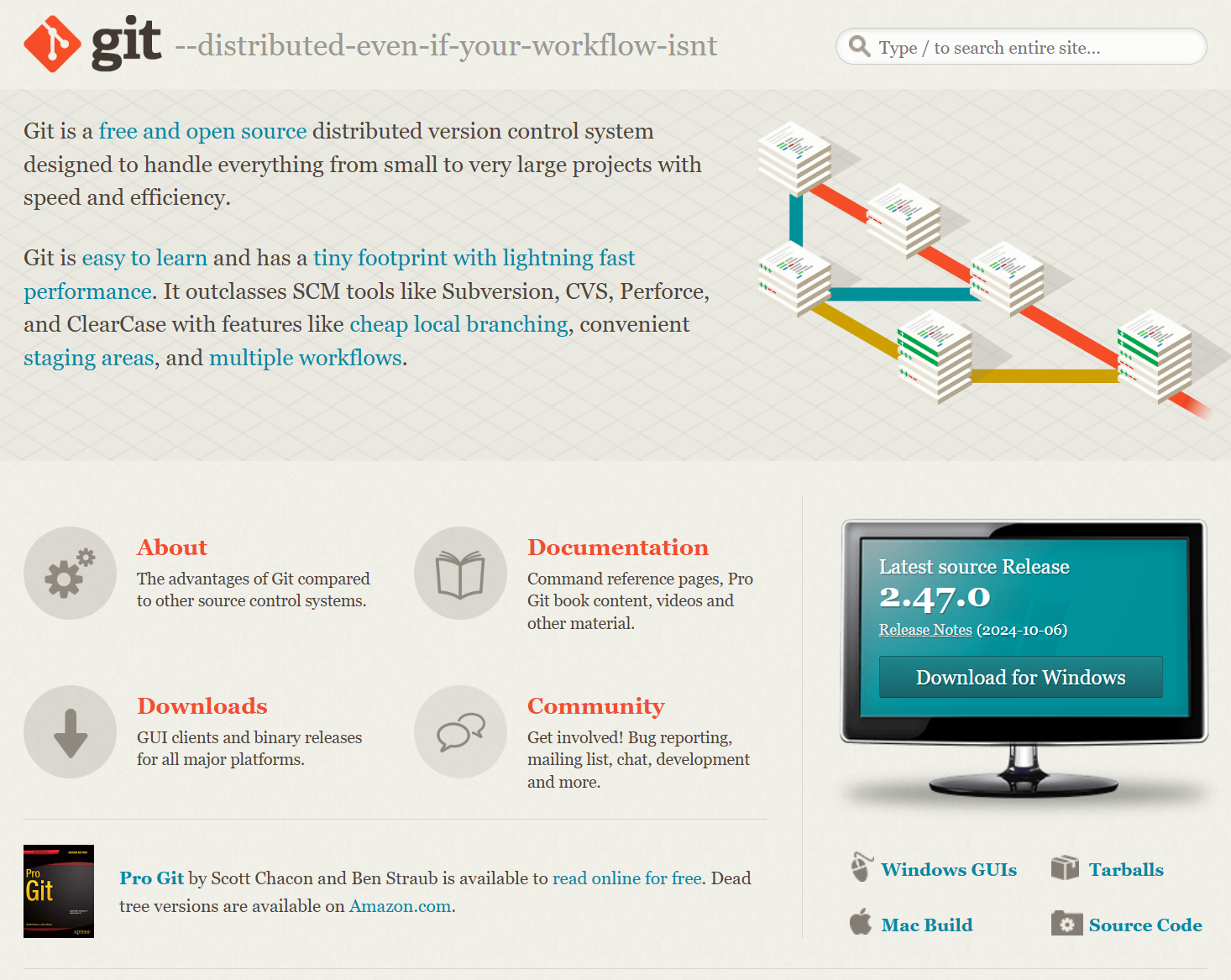
1.8 可视化Git管理软件:TortoiseGit
下载地址:TortoiseGit – Windows Shell Interface to Git
TortoiseGit 是一个 Windows Shell 与 Git 的接口,它提供了文件状态的覆盖图标,强大的 Git 上下文菜单等。
TortoiseGit 支持你执行常规任务,例如 commit、显示日志、区分两个版本、创建分支和标签、创建补丁等。
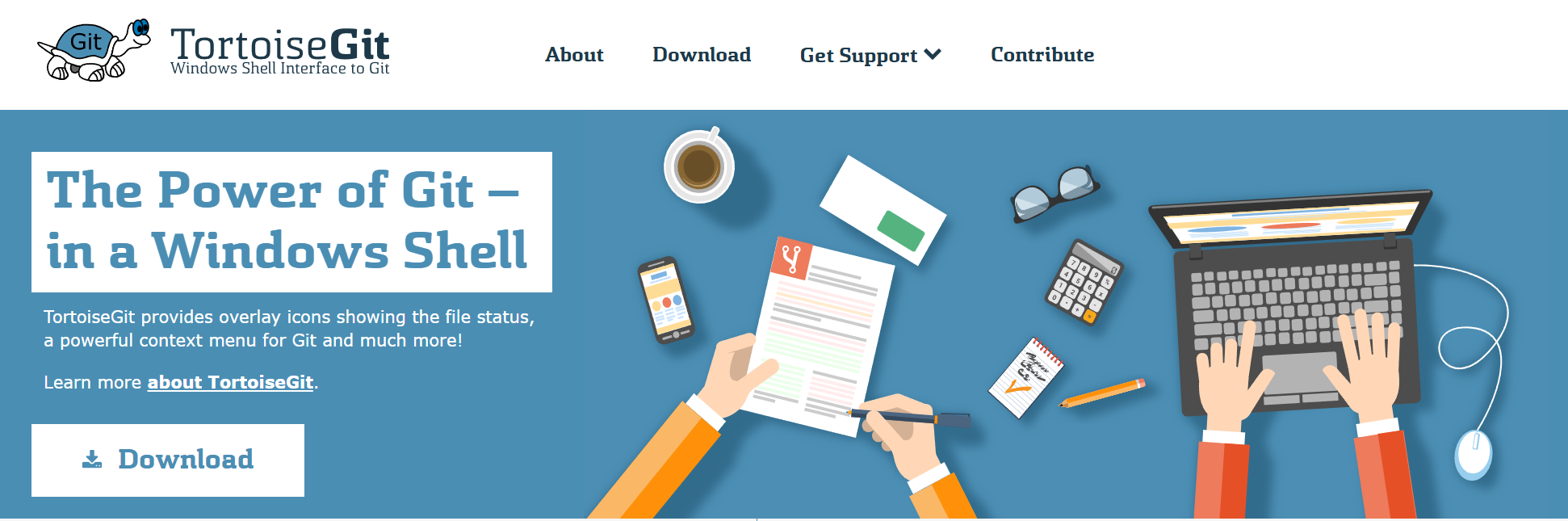
1.9 截图工具:Snipaste
下载地址:Snipaste - 截图 + 贴图
Snipaste 是一个简单但强大的截图工具,也可以让你将截图贴回到屏幕上!下载并打开 Snipaste,按下
F1来开始截图,再按F3,截图就在桌面置顶显示了。就这么简单!
你还可以将剪贴板里的文字或者颜色信息转化为图片窗口,并且将它们进行缩放、旋转、翻转、设为半透明,甚至让鼠标能穿透它们!如果你是程序员、设计师,或者是大部分工作时间都在电脑前,贴图功能将改变你的工作方式、提升工作效率。
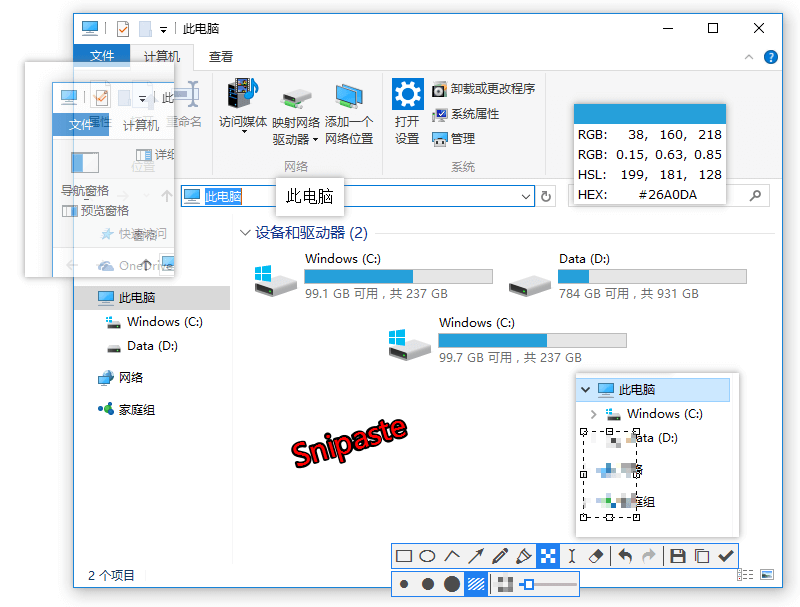
1.10 论文管理软件:Zotero
下载地址:Zotero | Your personal research assistant
Zotero 是一个文献管理软件。它旨在存储、管理和引用参考书目,例如书籍和文章。在 Zotero 中,这些引用中的每一个都构成一个条目。更广泛地说,Zotero 是收集和组织研究信息和资源的强大工具。
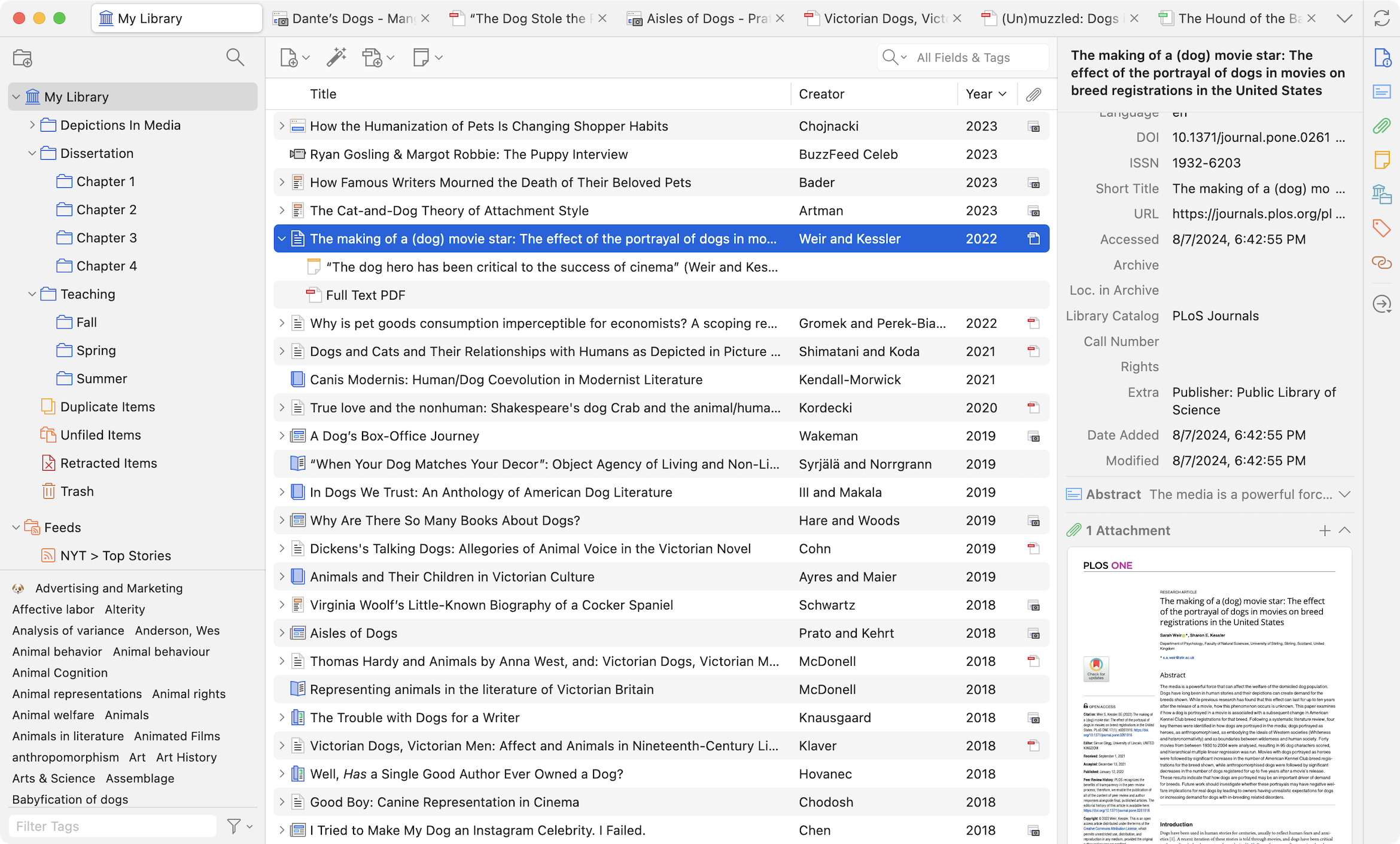
1.11 文件比较软件:Beyond Compare
下载地址:Scooter Software - Home of Beyond Compare
Beyond Compare 是一款强大专业的文件和文件夹对比工具。使用它可以很方便地比较出两个文件或文件夹的差异,相差的每一个字节用颜色加以标识,让您查看方便,支持众多种格式的对比。
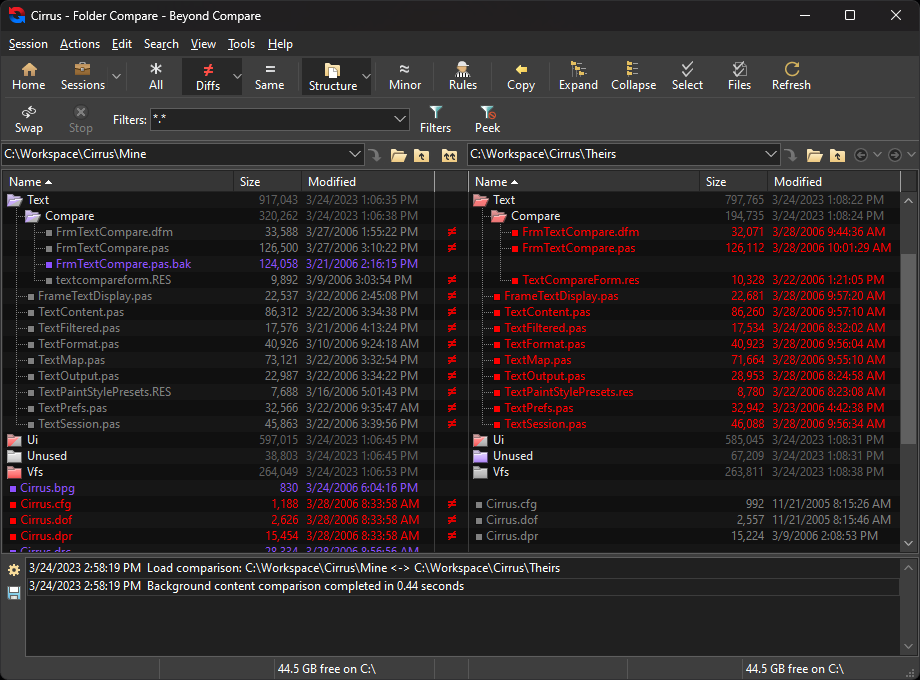
1.12 FTP管理软件:FileZilla
下载地址:FileZilla - The free FTP solution
FileZilla 客户端是一个快速可靠的、跨平台的FTP,FTPS和SFTP客户端。具有图形用户界面(GUI)和很多有用的特性。
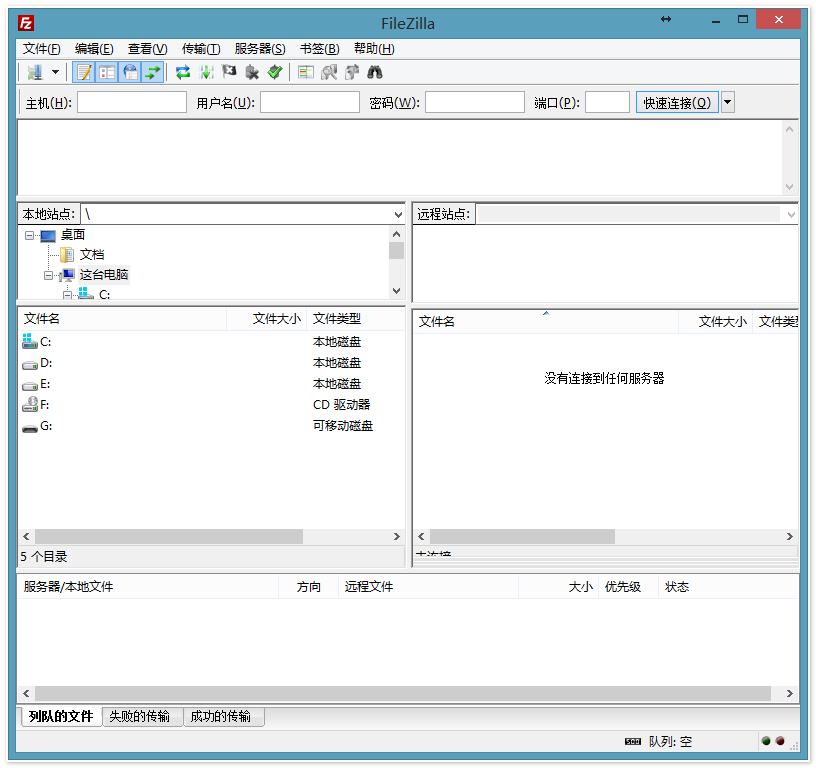
1.12 SSH管理软件:XShell
下载地址:XSHELL - NetSarang Website
对家庭用户和教育用户免费!
使用 Xshell 的会话管理器、快速命令管理器、选项卡管理器和文件管理器,管理远程主机比以往更容易。 将管理器固定到您想要的位置或让它们自动隐藏可以获得更整洁的外观。
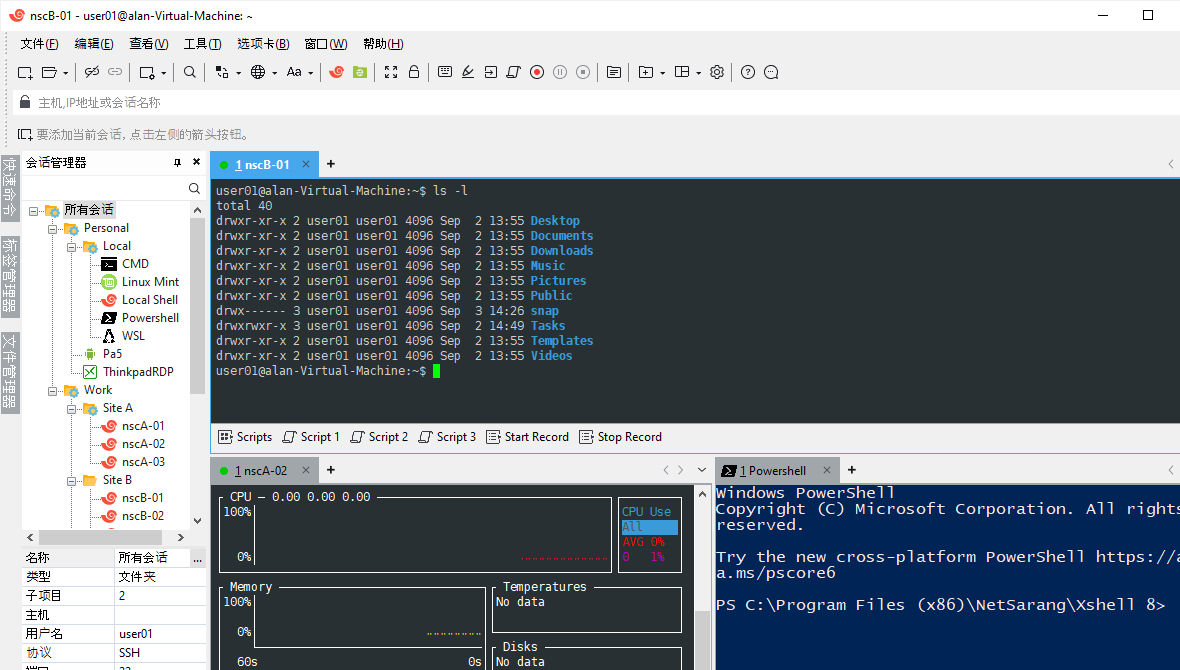
1.13 Bash管理软件:Tabby
下载地址:Tabby - a terminal for a more modern age
也可以用来远程SSH服务器,不过我一般用来管理本地bash,包括连接WSL,Git Bash等。
主要是界面很赏心悦目!
Tabby是一个基于 TypeScript 开发的终端模拟器,适用于 Windows,macOS 和 Linux。 该模拟器可高度配置,包括但不限于:主题、快捷键以及配色方案。本文将介绍 Tabby 的安装和使用方法。
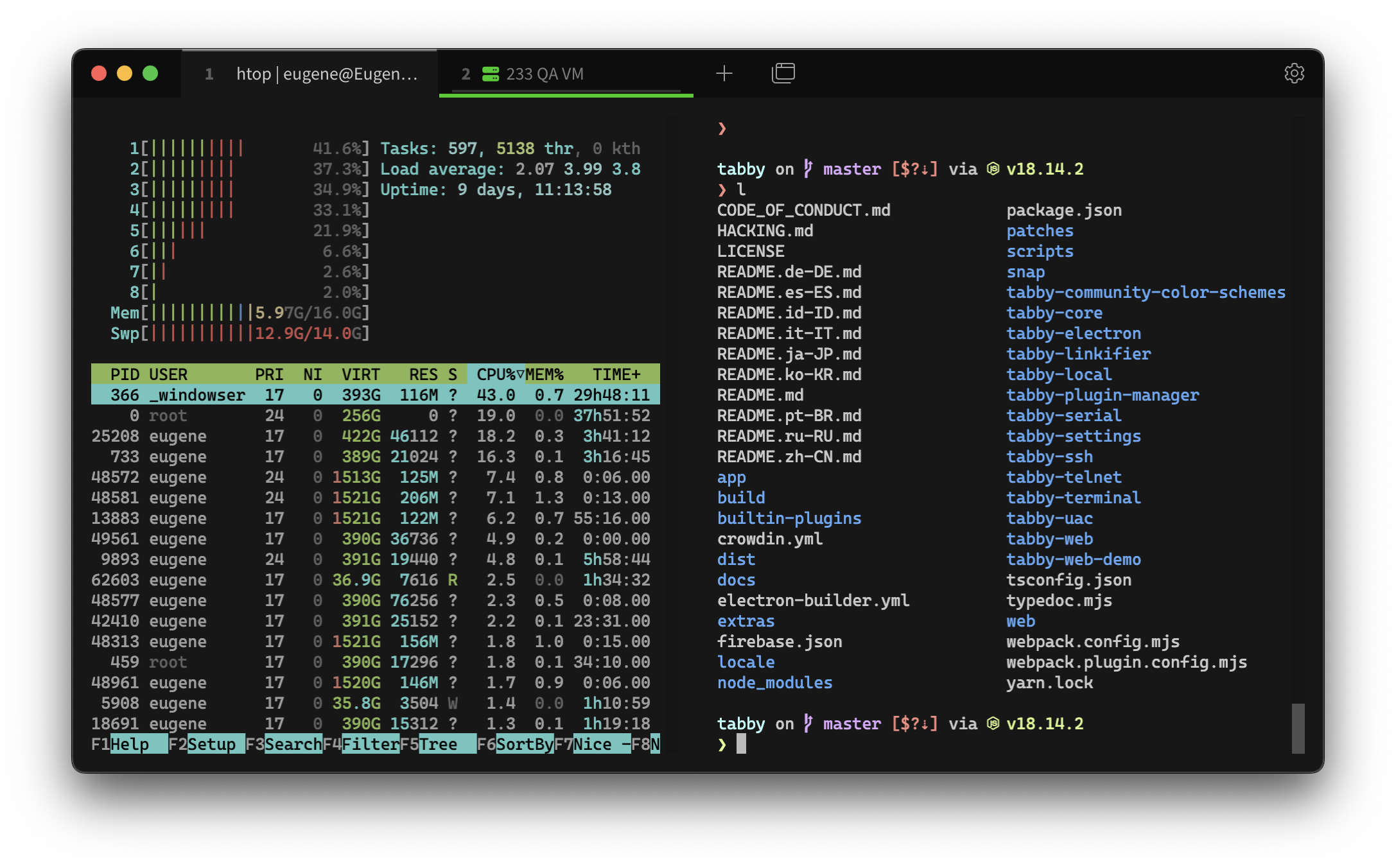
1.14 Bash管理软件:terminus
早期使用软件,功能和Tabby一致,我现在已弃用,不过该软件还在维护更新,感兴趣的可以试试。
下载地址:Termius - SSH platform for Mobile and Desktop
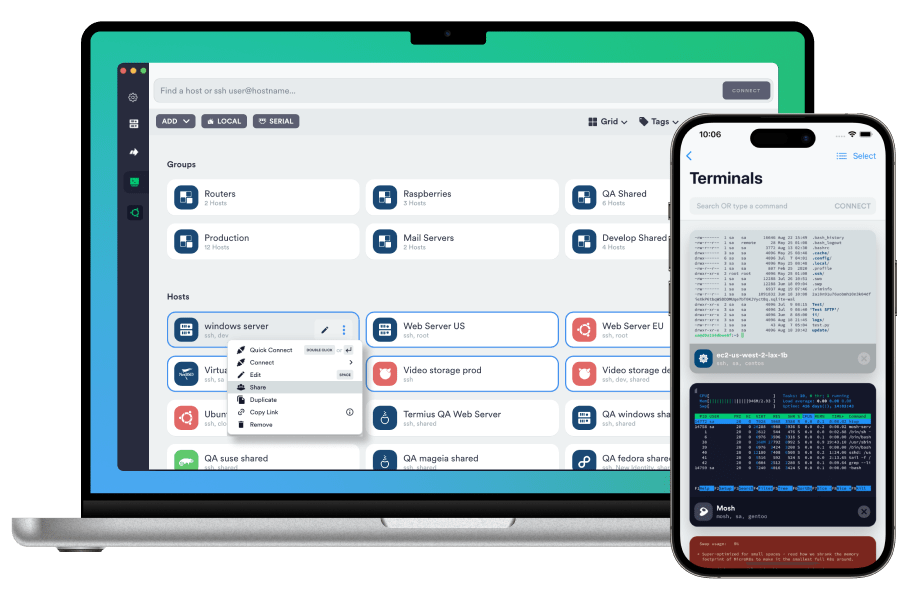
1.15 编译管理软件(C++):CMake
下载地址:CMake - Upgrade Your Software Build System
CMake是什么?
-
CMake 是个一个开源的跨平台自动化建构系统,用来管理软件建置的程序,并不依赖于某特定编译器,并可支持多层目录、多个应用程序与多个函数库。
-
CMake 通过使用简单的配置文件 CMakeLists.txt,自动生成不同平台的构建文件(如 Makefile、Ninja 构建文件、Visual Studio 工程文件等),简化了项目的编译和构建过程。
-
CMake 本身不是构建工具,而是生成构建系统的工具,它生成的构建系统可以使用不同的编译器和工具链。
CMake 的作用和优势
- 跨平台支持: CMake 支持多种操作系统和编译器,使得同一份构建配置可以在不同的环境中使用。
- 简化配置: 通过 CMakeLists.txt 文件,用户可以定义项目结构、依赖项、编译选项等,无需手动编写复杂的构建脚本。
- 自动化构建: CMake 能够自动检测系统上的库和工具,减少手动配置的工作量。
- 灵活性: 支持多种构建类型和配置(如 Debug、Release),并允许用户自定义构建选项和模块。

1.16 LaTeX软件:TeXlive和TeXstudio
LaTeX,是一种基于TeX的排版系统,由美国电脑学家莱斯利·兰伯特在20世纪80年代初期开发,利用这种格式,用户能在几天,甚至几小时内生成很多具有书籍质量的印刷品。因此它非常适用于生成高印刷质量的科技和数学类文档。
LaTeX的使用主要需要安装两个东西:
- 根据平台选择一个TeX发行版进行安装,建议选择最全功能最多的版本。TeX发行版的概念相当于Linux及其发行版,Linux内核虽然只有一个,但是有很多基于内核的不同特色的Linux发行版,比如Ubuntu,Fedora等等不胜枚举。这里我们选择TeXlive。
- 选择一个合适的LaTex编辑器。在安装好LaTeX环境以后,通常都会有一个自带的编辑器,比如CTex的WinEdt,MacTeX的TeXShop,不过功能并不强大,好比 Windows 记事本,只有一些基本的文本编辑功能。这里我们选择比较强大的TeXstudio。
TeXlive下载地址:清华大学镜像下载路径
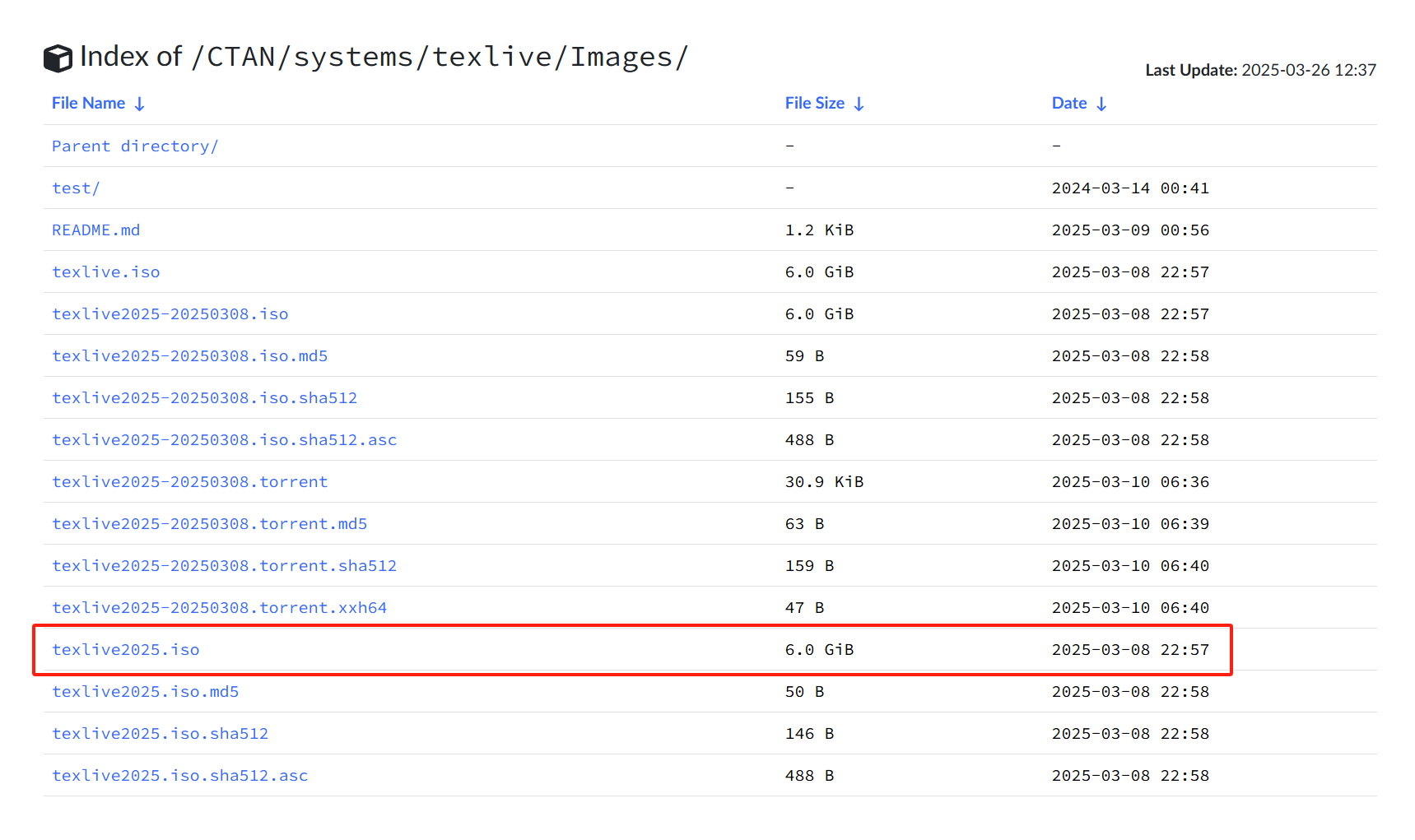
TeXstudio下载地址:TeXstudio
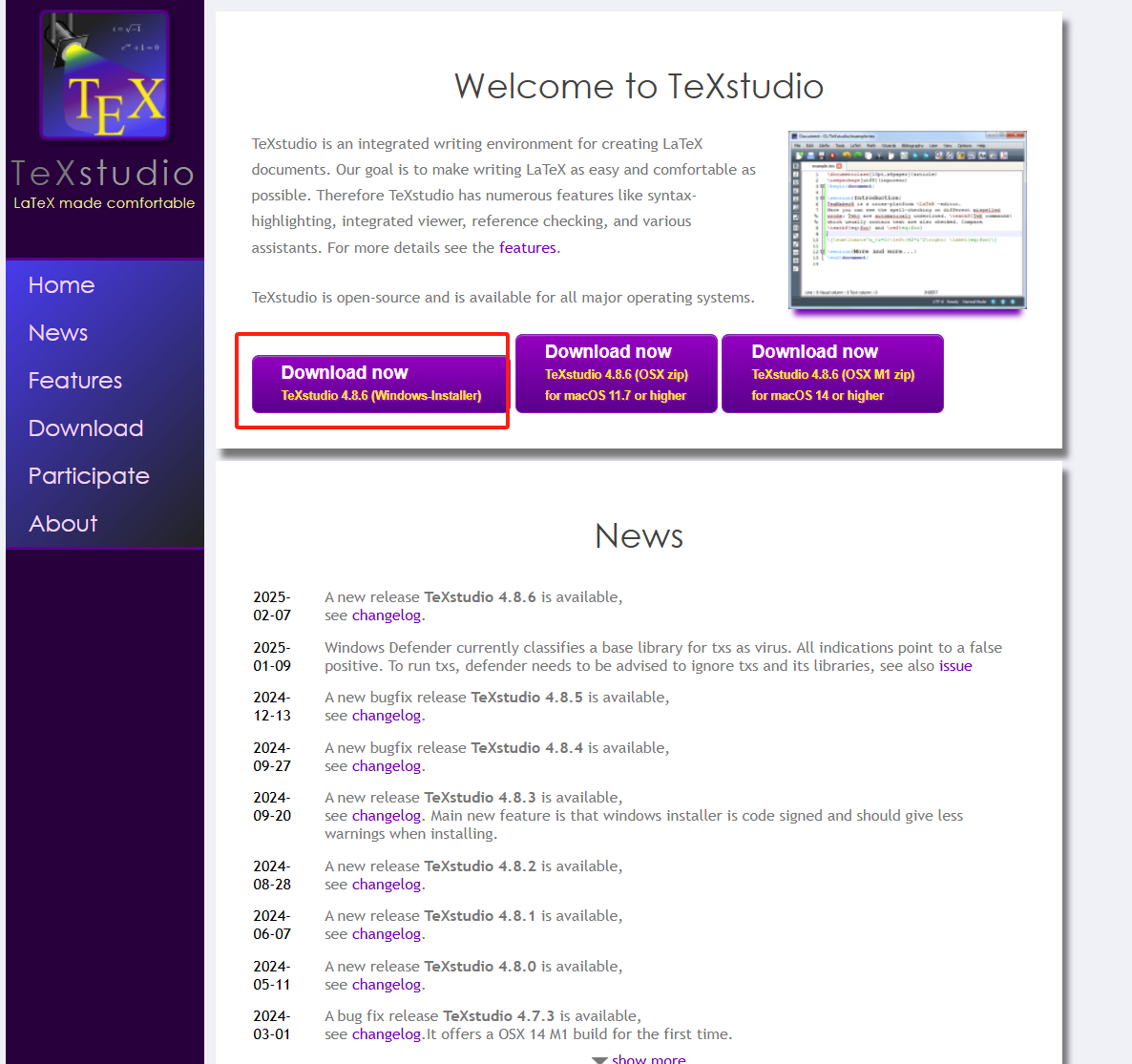
2. 常用网站推荐
2.1 压缩图片网站:freecompress
写博客的时候,经常需要用到压缩图片的功能。目前常用的网站是这个网页版工具:
网络地址:压缩图片:在线缩小图片大小(免费)
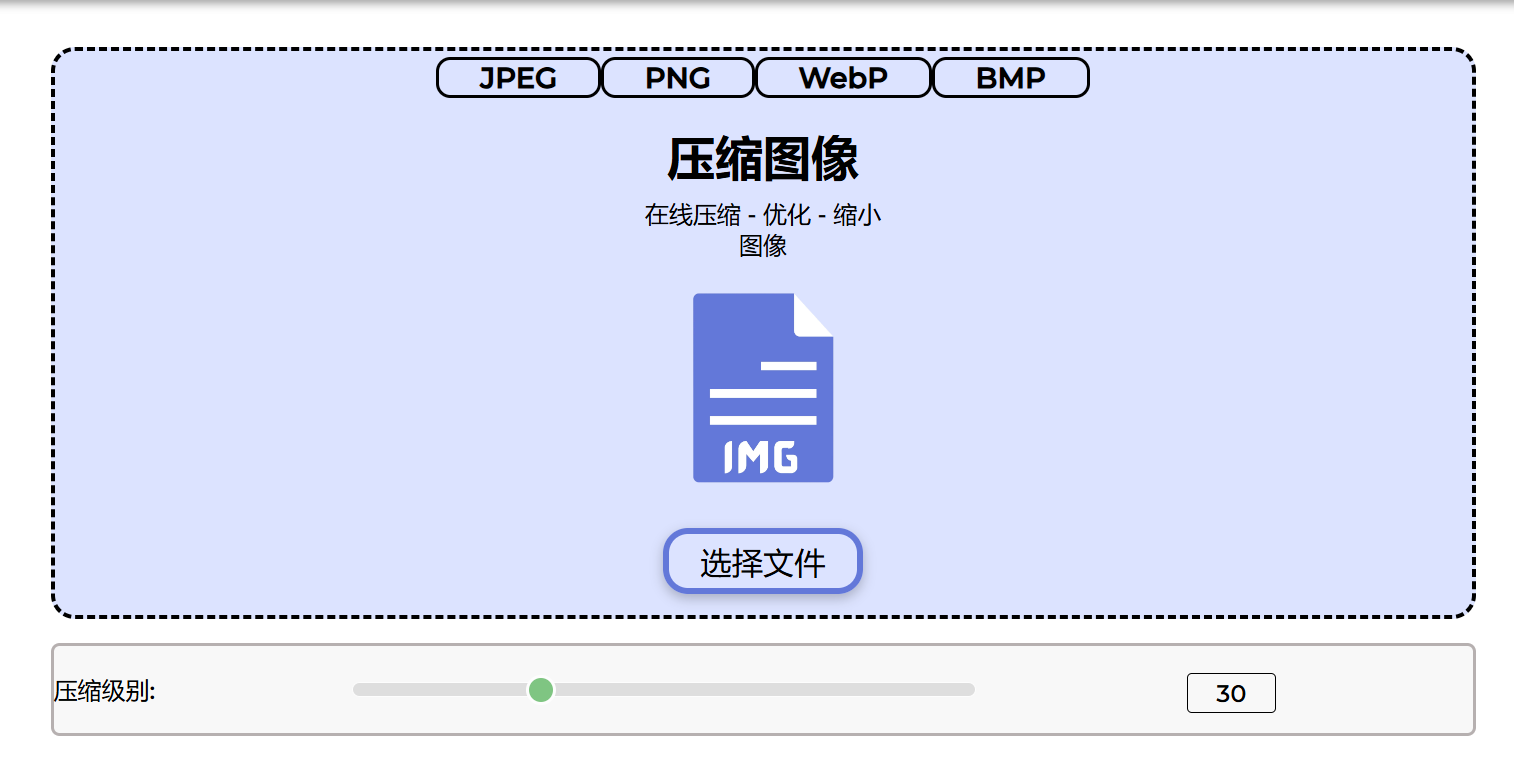
2.2 在线颜色工具网站:PHOTOKIT
写论文的时候经常用,可以一键提取屏幕上任意位置颜色的代码。
网络地址:颜色吸管 - 在线颜色工具 - PhotoKit.com
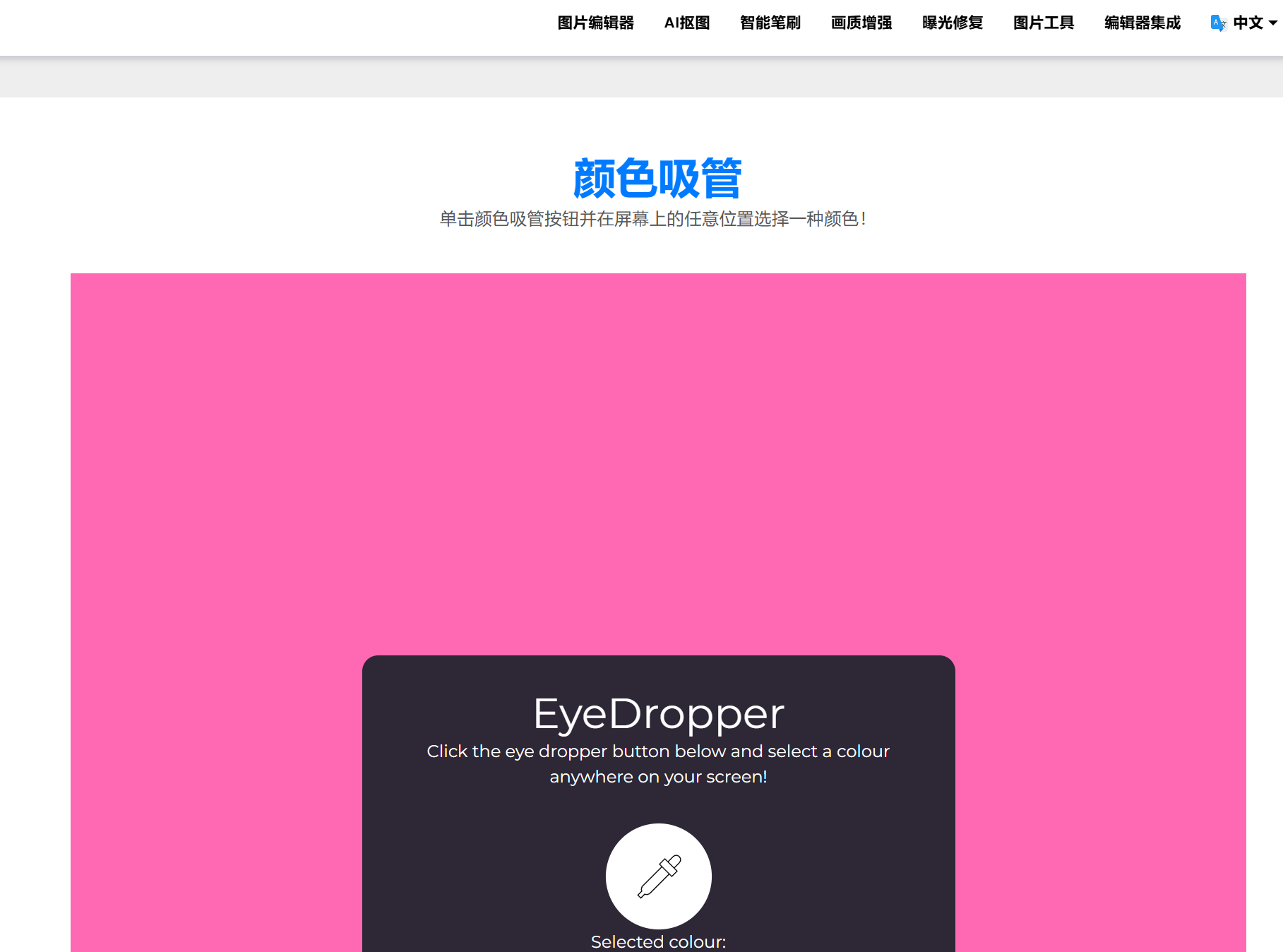
2.3 日出/日落查询网站:火烧云分析与记录
火烧云分析用大气截面图(主要城市)。基于NCEP-GFS(云况信息)和 CAMS(霾分布)。每天更新4次,大更新在7:30-8:30以及19:30-20:30,小更新(仅中东部、东北城市)出现在13:30和1:30。
主要用来看有没有朝霞和晚霞!
网络地址:火烧云分析与记录 | Evening Glow Analysis and Records

2.4 在线数学公式网站:LaTex公式编辑器
在线生成LaTex公式,很好用!
网站地址:在线LaTeX公式编辑器-编辑器
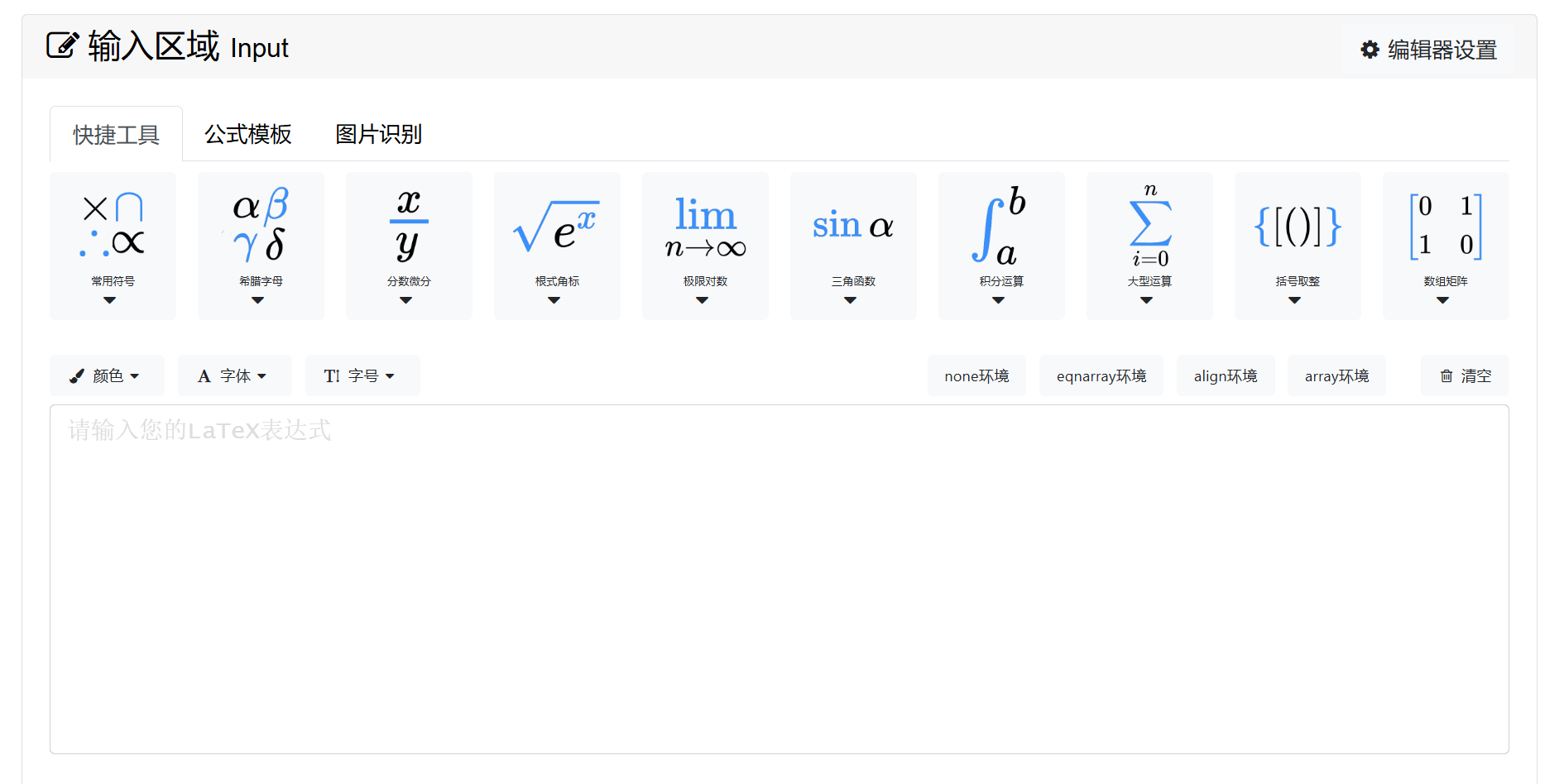
2.5 表情制作网站:在线制作MEME梗图生成器
网站地址:在线制作MEME梗图生成器-zuomeme.com
精神压力过大可以使用!
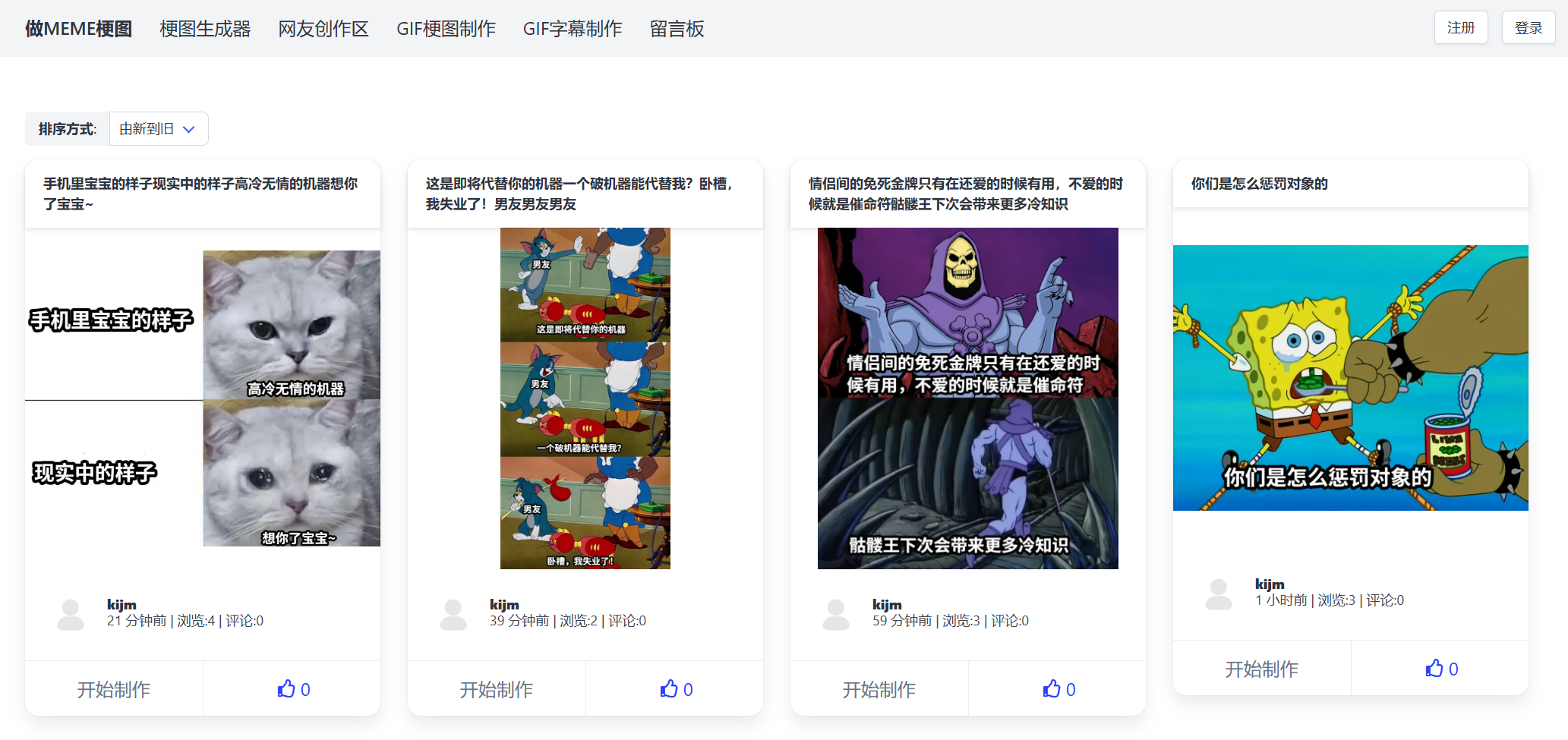
2.6 你的AI助手:Microsoft Copilot
网络地址:Microsoft Copilot: 你的 AI 助手
这个网站强烈推荐,不过使用时需要科技,没有科技不能用!
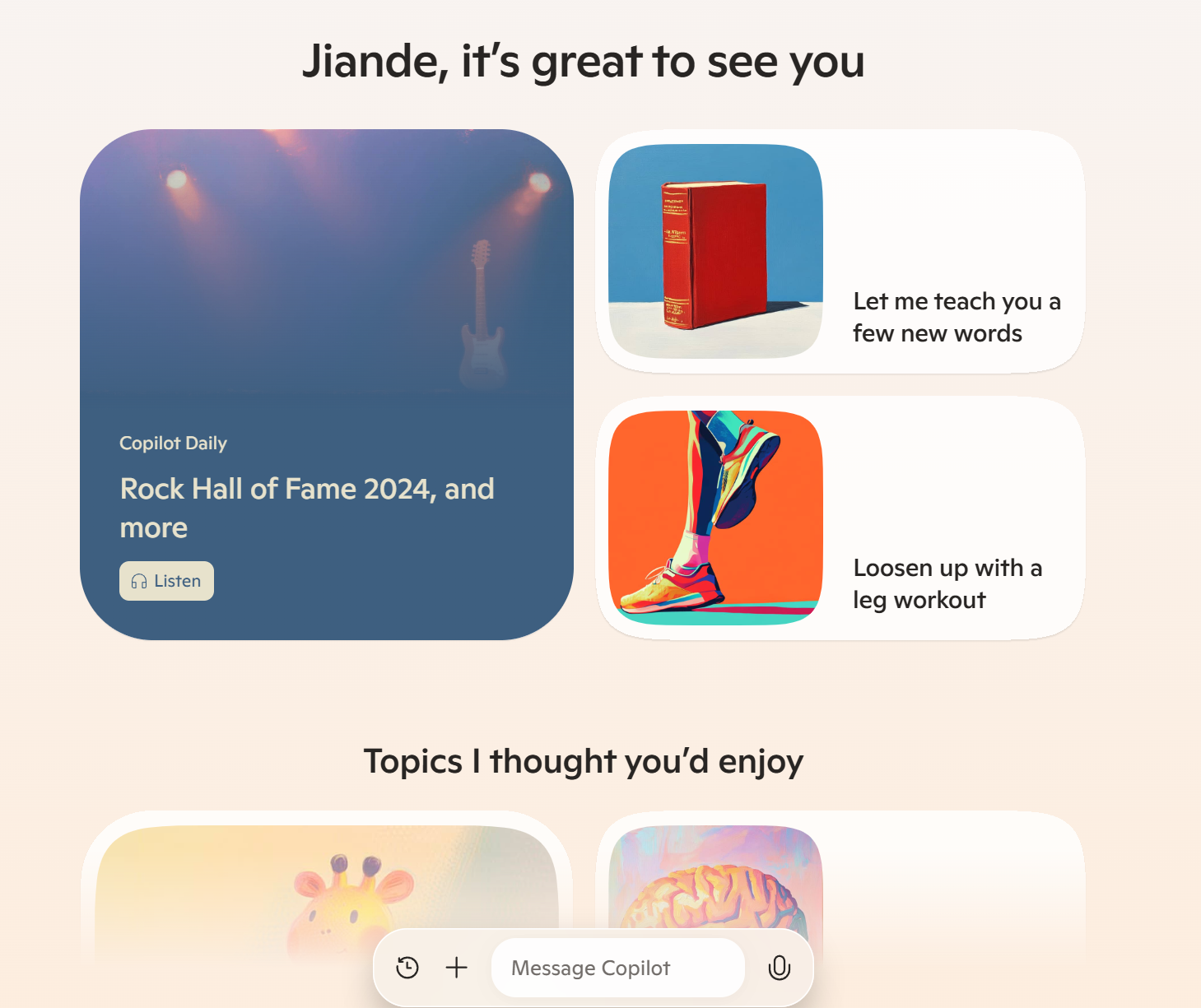
我最常用的功能就是用于辅助Python编程,下面是个很典型的例子:
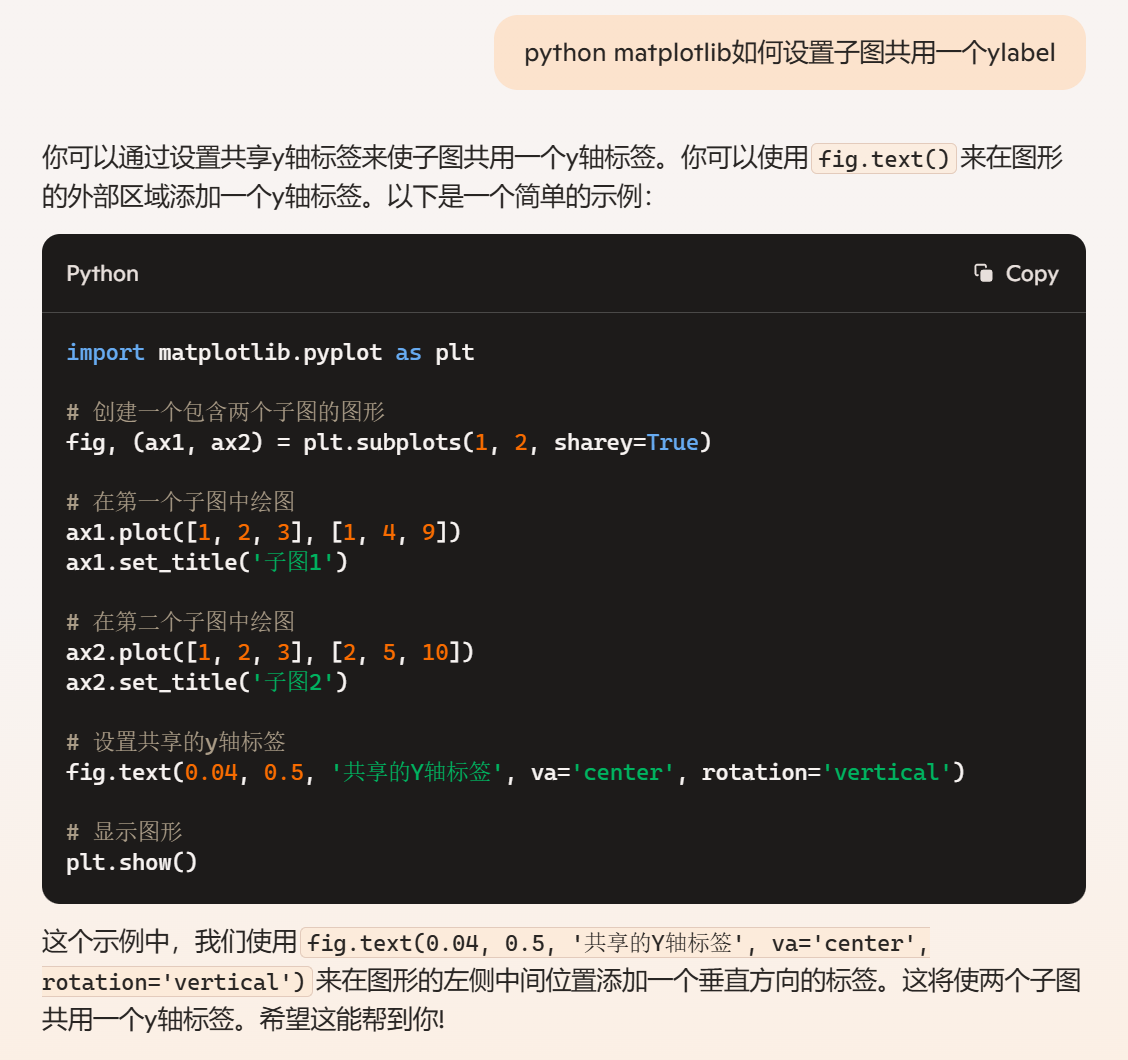

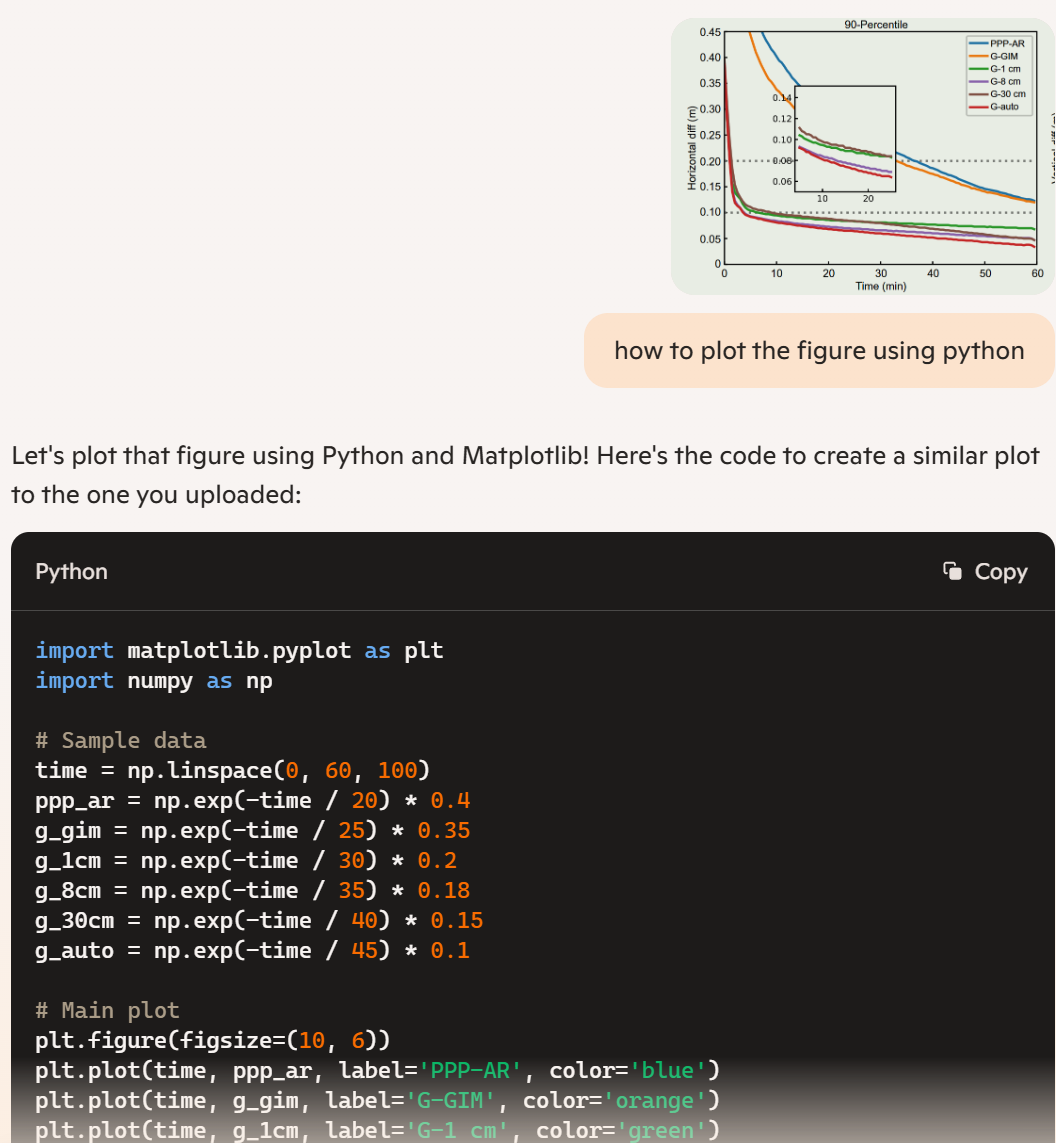
2.7 Steam价格查询:SteamDB
网站地址:Steam Status · Is Steam Down?
妈见打!
放松也是学习的一部分!
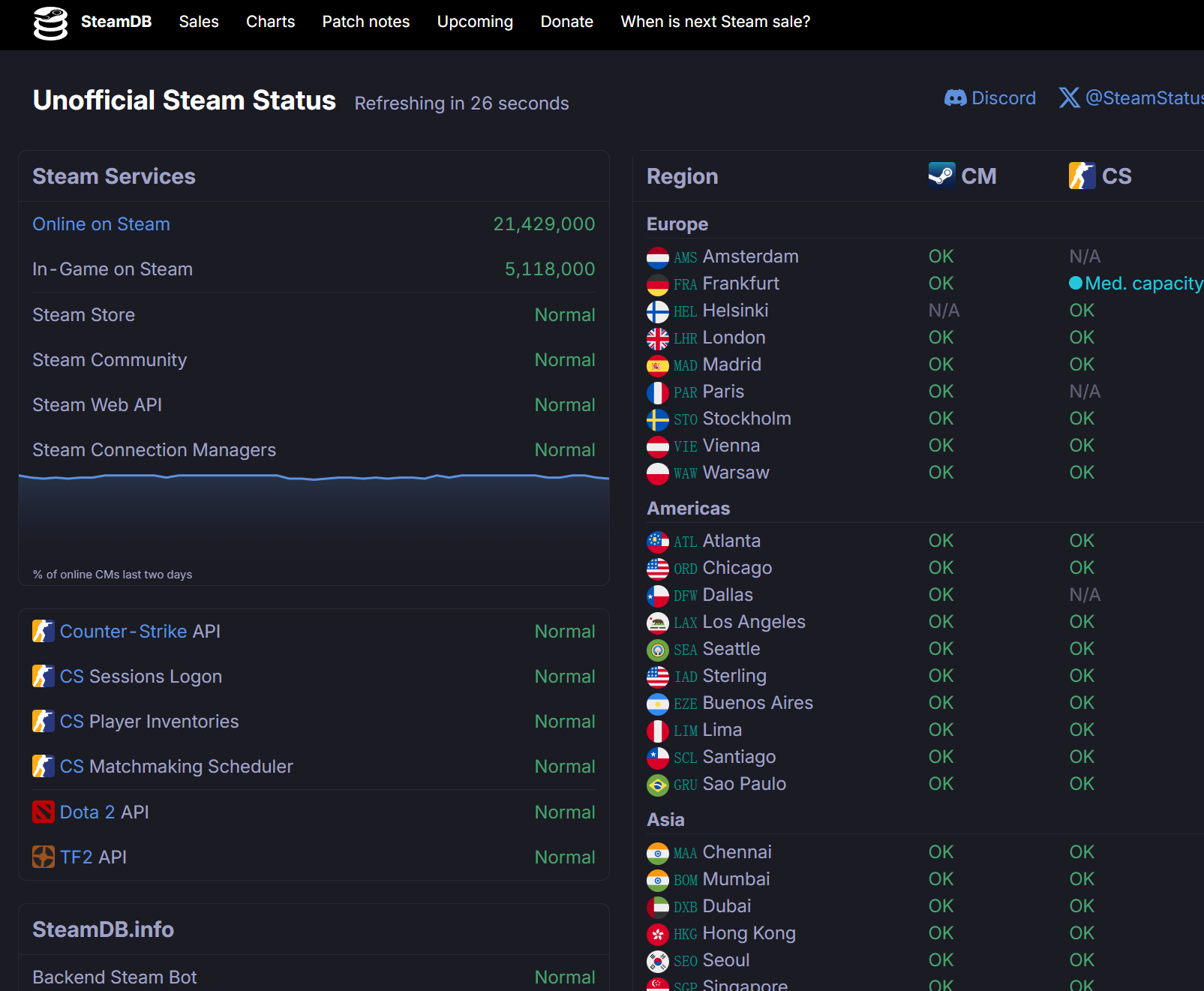
2.8 图片素材查询网站:Stick PNG
网站地址:Free Transparent PNG Images, Stickers & No Background Clipart - StickPNG
可以查询PPT制作的素材图片,还算比较好用!
例如:查询Satellite
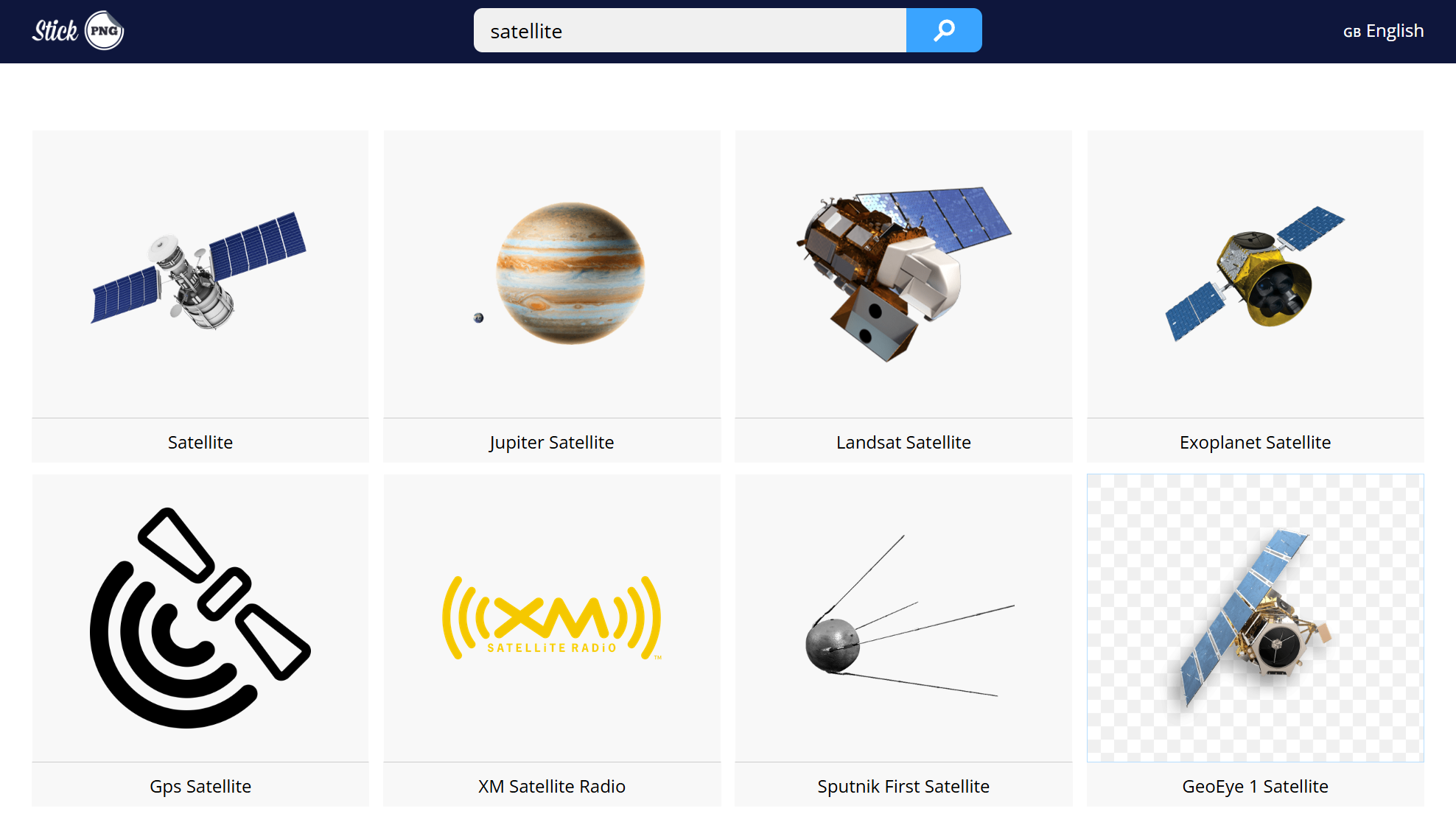
2.9 Nikon预设网站:Nikon Picture Control Editor
网站地址:Nikon Picture Control Editor
可以在网站上下载尼康相机的机内预设滤镜!
Nikon pc上面,有着大量的预设,有模仿胶片的,也有模仿佳能富士相机
尼康,小富士!
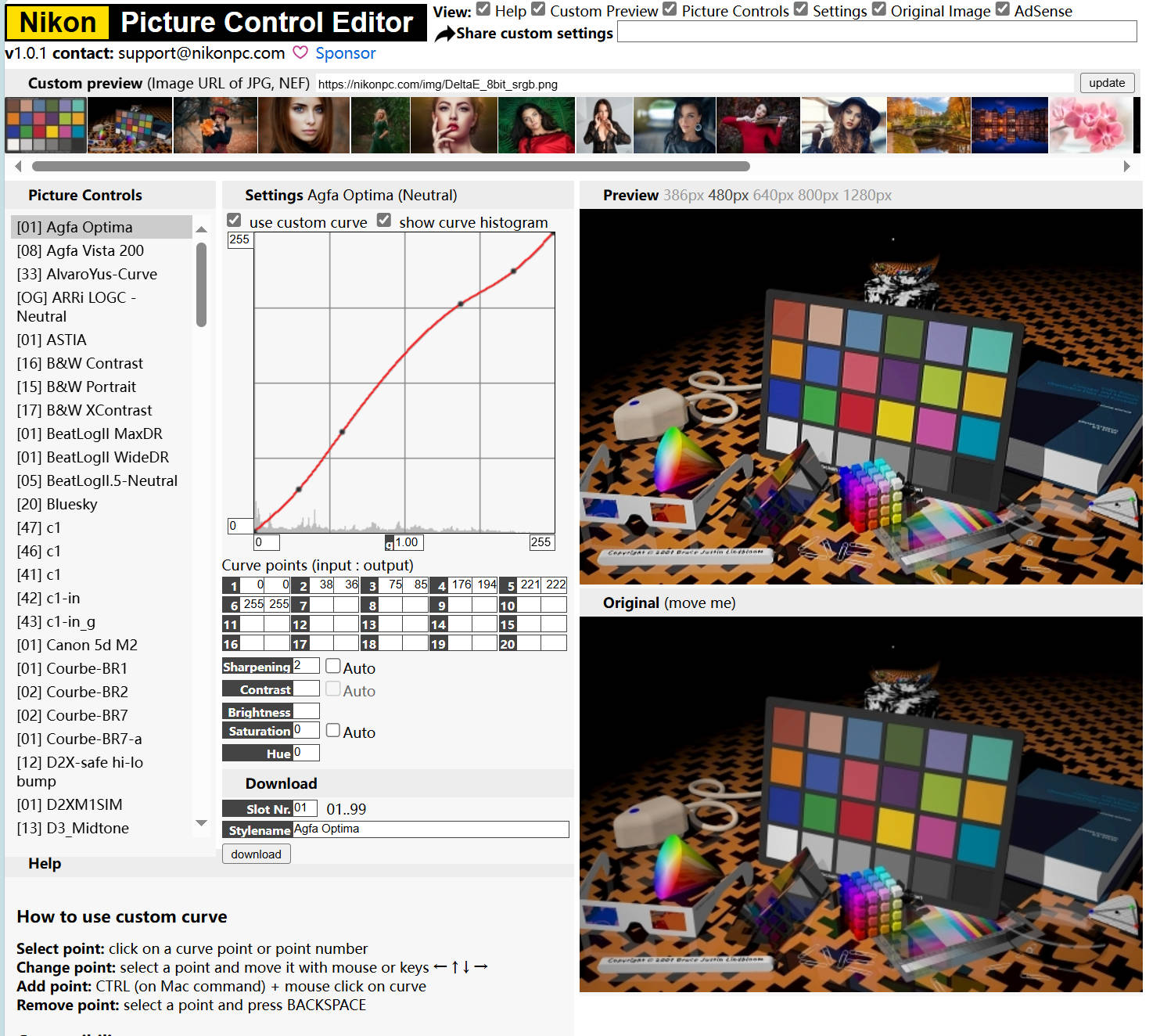
2.10 古籍资源网:书格
网站地址:书格
伟大的网站!!!
用爱发电!
书格是一个自由开放的数字图书馆。致力于开放式分享、介绍、推荐有价值的古籍善本、字画,并鼓励将文化艺术作品数字化归档。
書格(Shuge.org)是一个自由开放的数字图书馆。致力于开放式分享、介绍、推荐有价值的古籍善本,并鼓励将文化艺术作品数字化归档。分享内容限定为公共版权领域的书籍(参照标准 伯尔尼公约);我们最大限度地还原书籍品貌、内容;借此计划让大家自由、免费地欣赏到那些难以现世的书籍。让大家能从中感受到人类文明进程。
书格发布的书籍主要以高清彩色影像版本 PDF 格式,大部分书籍书籍单页宽度在 1400 像素以上,跨页宽度在 2400 像素以上。书籍刊行年代有从宋元珍本,明清善本到近代刊本。
在可能的情况下,面对同一书籍,我们尽量遵循刊行质量和时间优先,挑选同类中最优资源分享介绍。部分书籍会同比列出不同版本的优秀资源。在内容方面,我们尽量挑选欣赏和在阅读价值较高的善本,所以我们更倾向于:艺术类、影像类、珍稀类以及部分刊印水平较高的书籍。
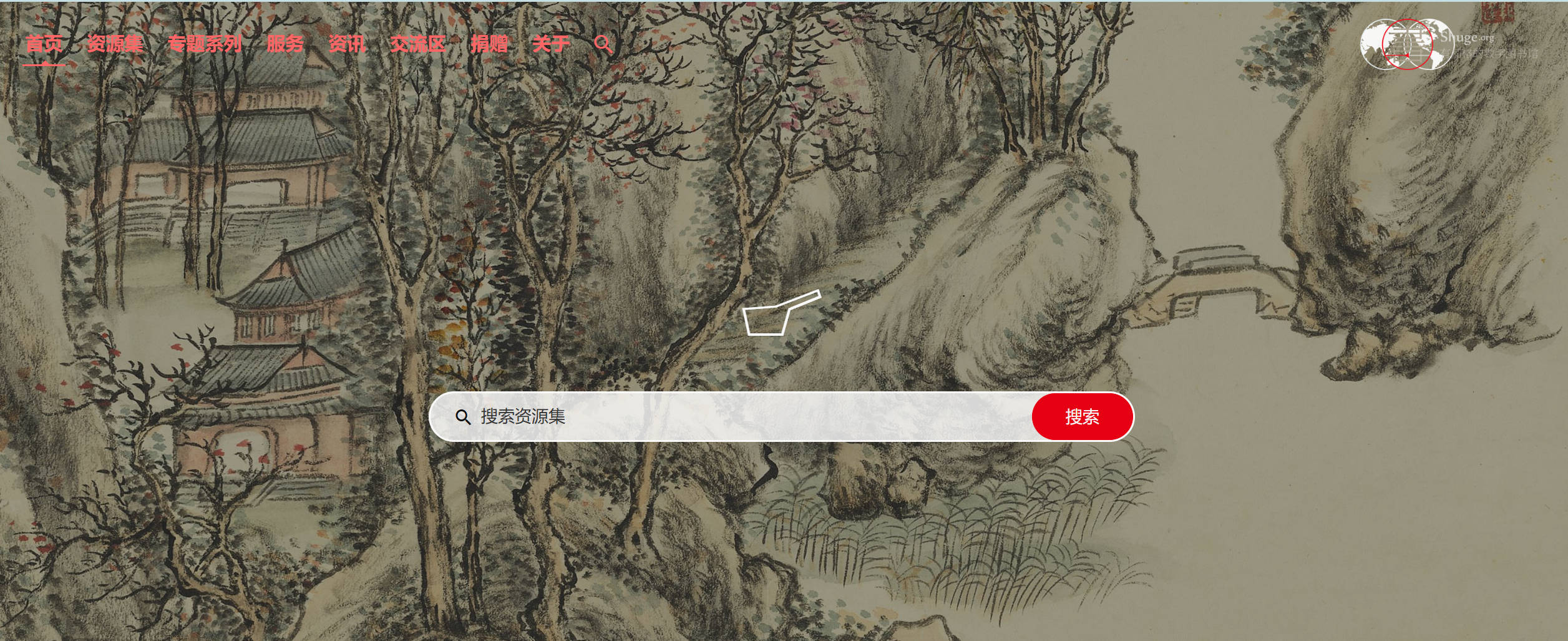
2.11 理科百科网站:小时百科
网站地址:目录 - 小时百科
理科百科,我目前见过最全面的!
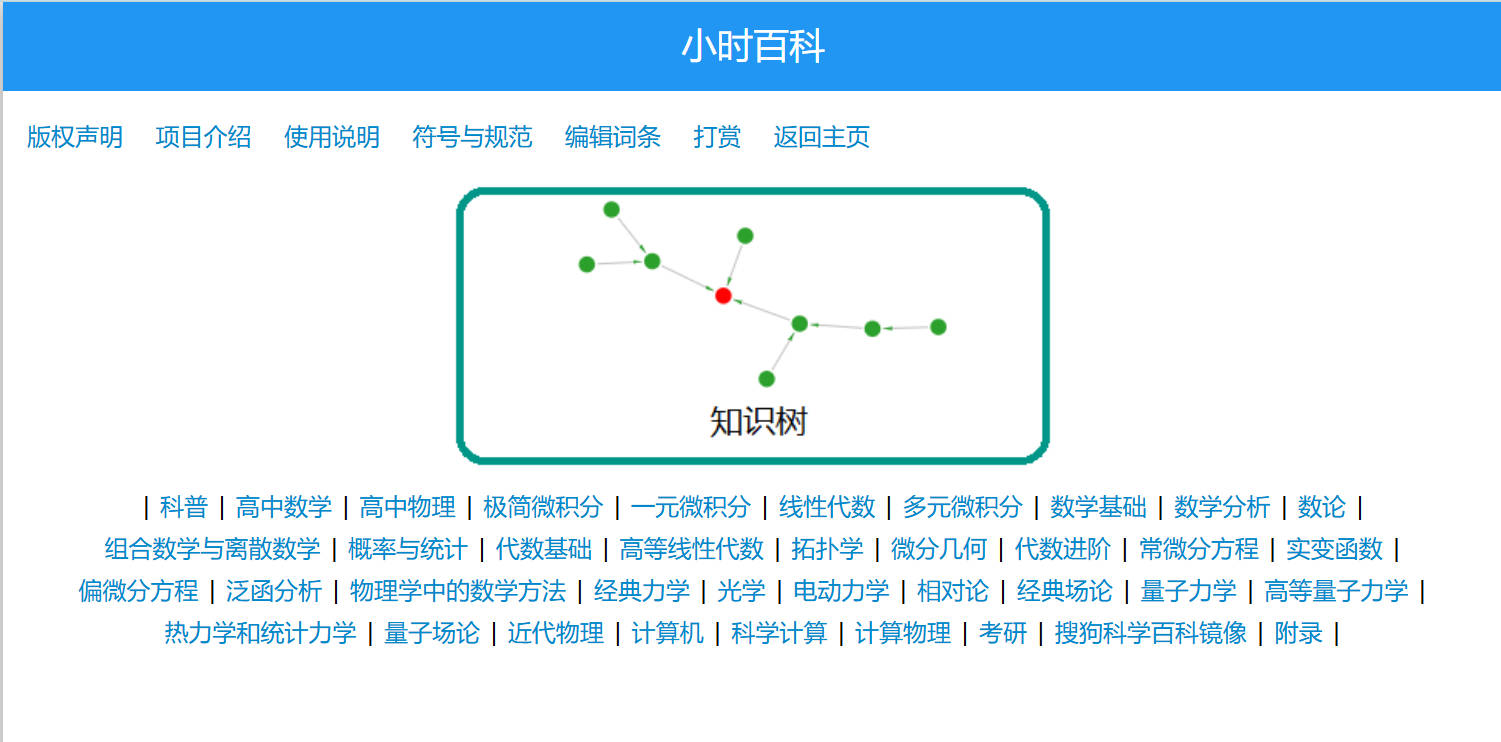
2.12 Linux安装包查询:Packages for Linux and Unix
网站地址:Packages for Linux and Unix - pkgs.org
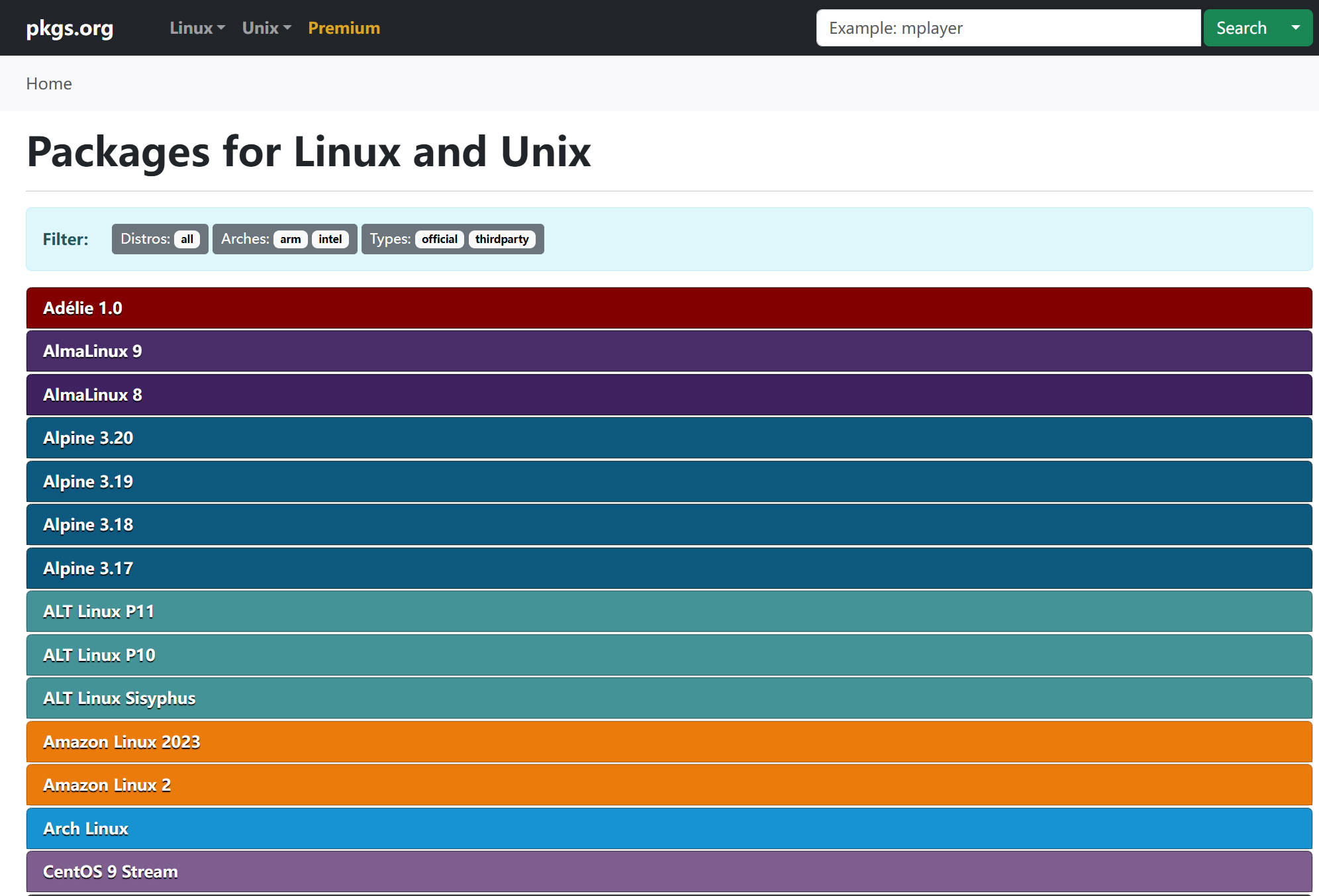
2.13 网页小霸王:yikm
网站地址:小霸王,其乐无穷 。红白机,FC在线游戏,街机游戏,街机在线,NES games,NES games online,Super Mario
一个可以在线玩红白机的网站!
最后祝各位玩的开心,找回童年的那份快乐。
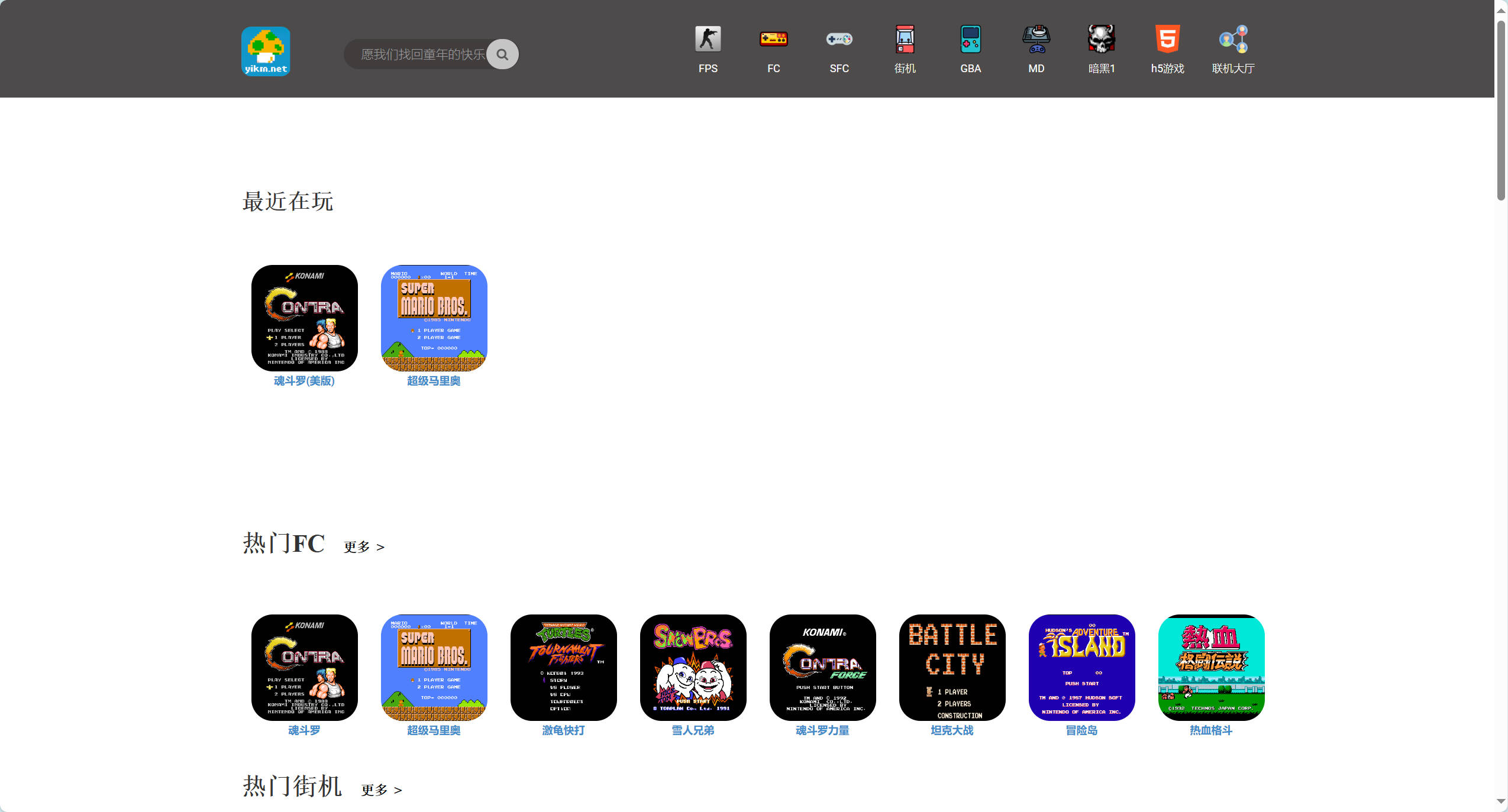
2.14 编程单词缩写查询:CODELF
网站地址:CODELF
Codelf通过搜索在线开源平台Github, Bitbucket, Google Code, Codeplex, Sourceforge, Fedora Projec的项目源码,帮开发者从中找出已有的匹配关键字的变量名。这个搜索服务支持直接搜索中文。
codeif支持中文查询,输入中文意思,codelf可以根据需要查询尽可能满足需要的结果,并展示与查询结果相关的支持各种编程语言的代码片段以及代码库。
它同时支持多种编程语言,基本流行得语言,比如C语言,python,java都支持。如果你不想先打开网站再搜索,你可以在你的代码编辑器安装插件,支持vscode,sublime,atom等等。
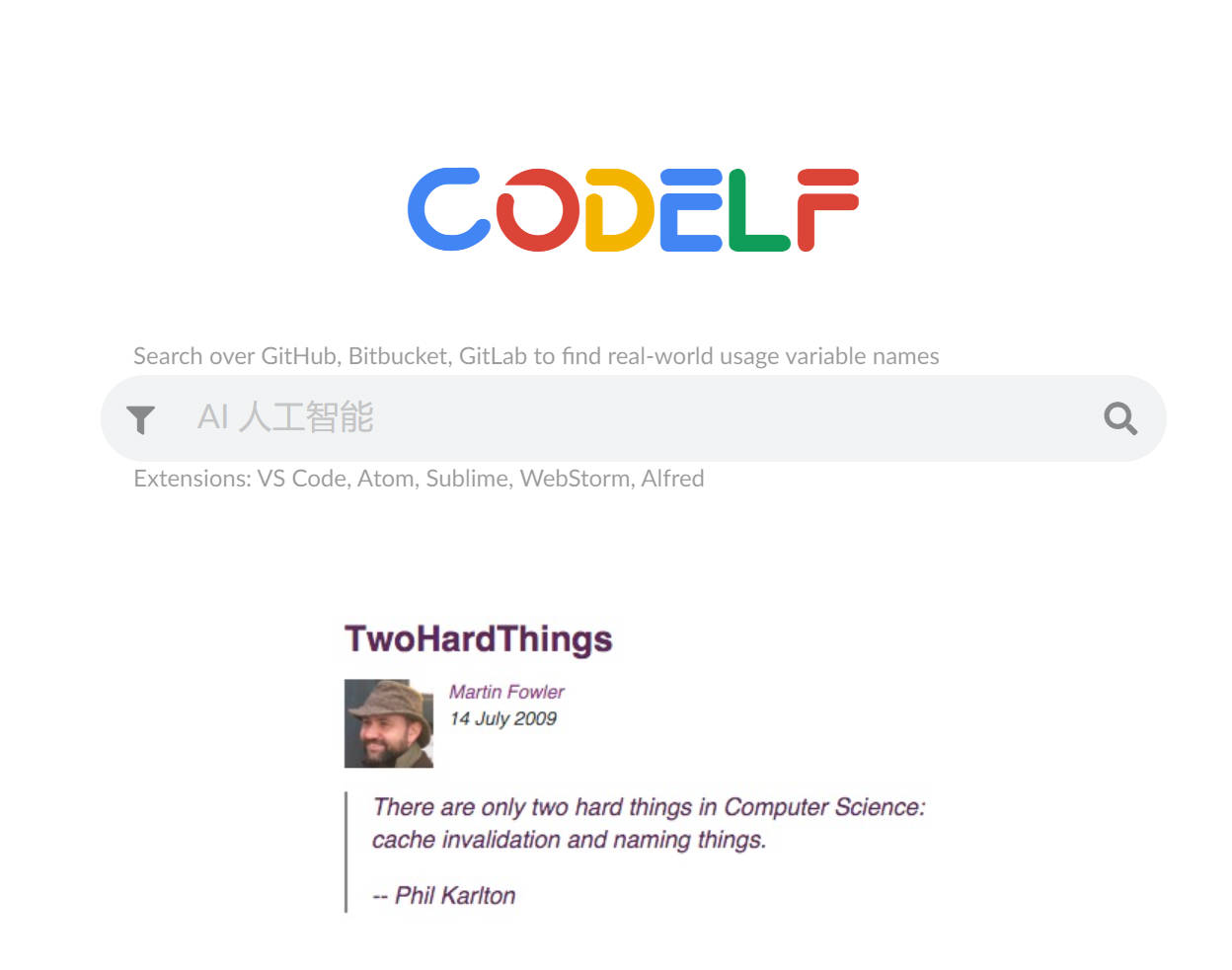
2.15 工具网站导航页:柒夜导航
网站地址:柒夜导航 - 黑科技网站资源集
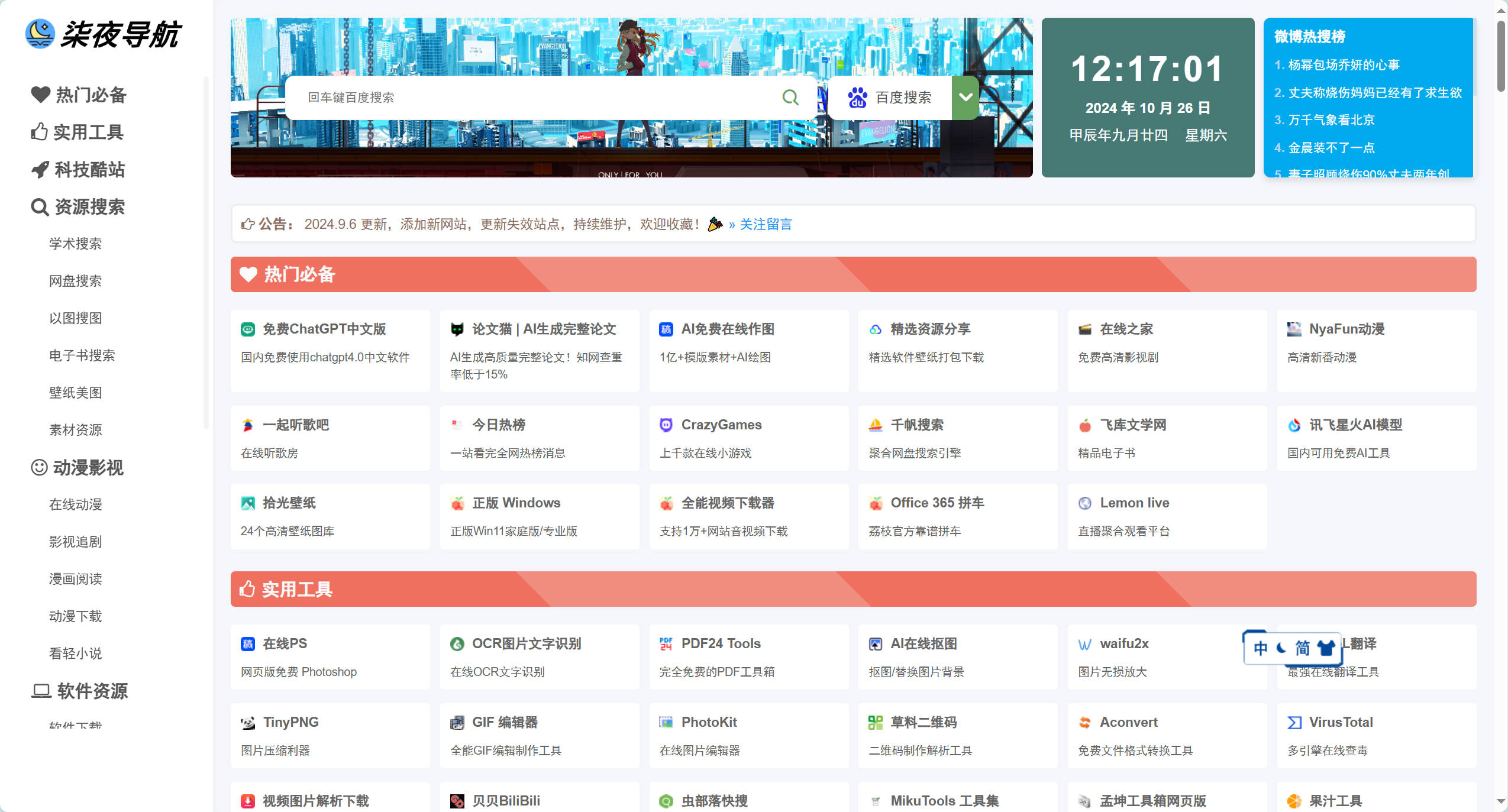
2.16 抽卡记录查询:非小酋
网站地址:非小酋 原神抽卡统计网站
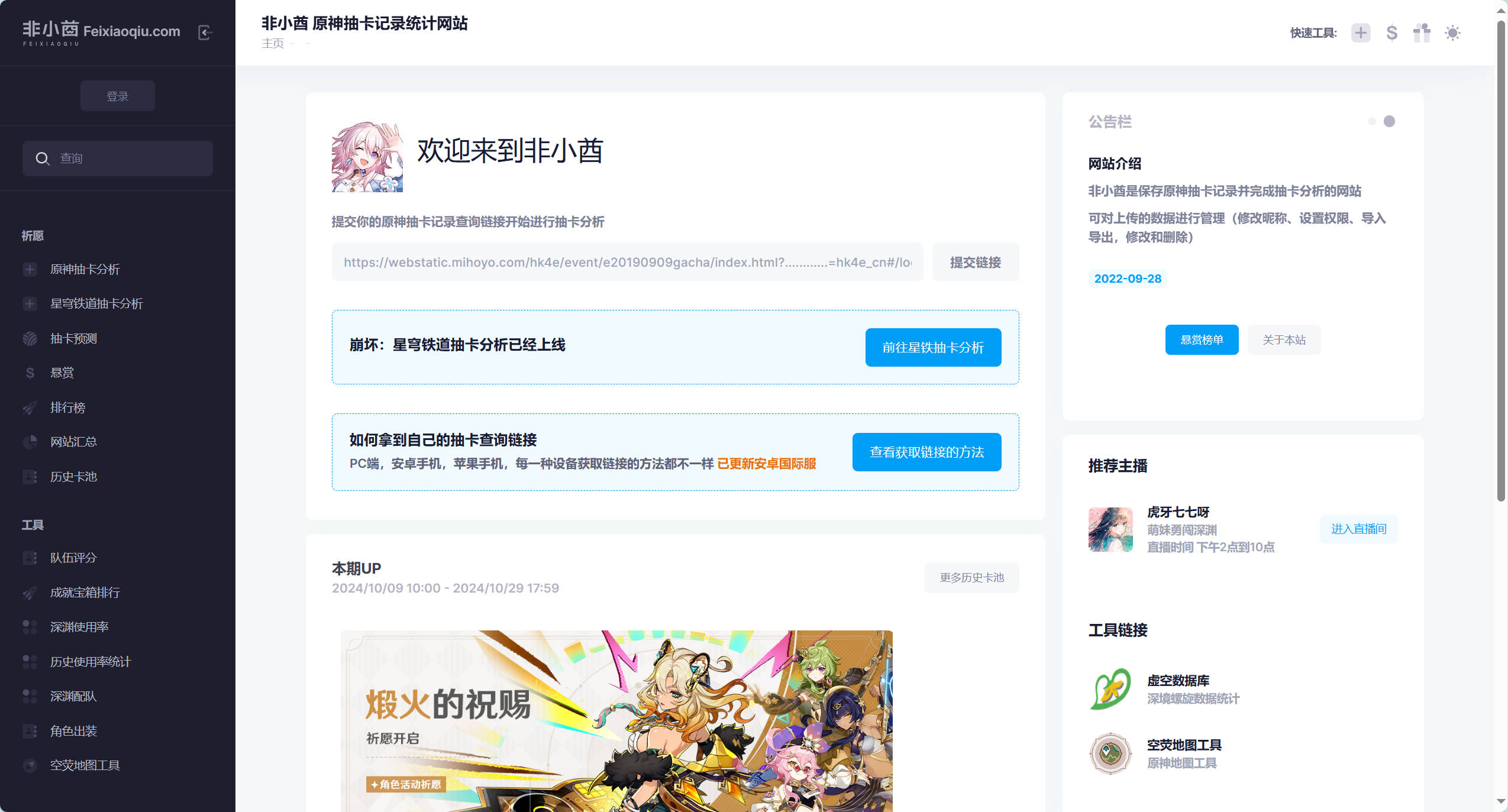
2.17 历史查询网站:全历史
网站地址:全历史